Page 1

Handbuch
Manual
Yakumo QuickStick
Basic DVB-T
USB DVB-T Empfänger
D
GB
I
F
E
Page 2
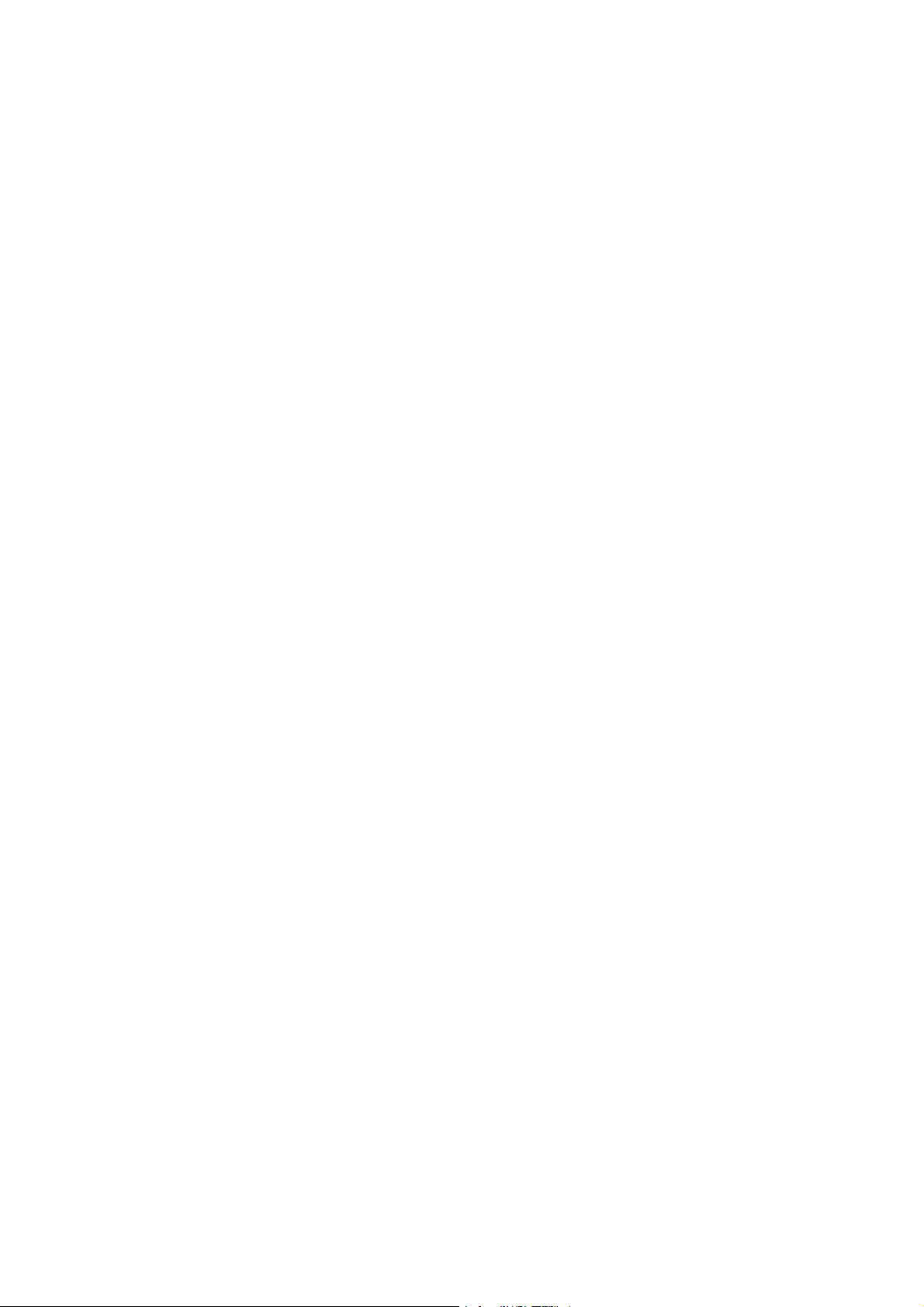
Yakumo QuickStick Basic DVB-T
Handbuch
Urheberrechtshinweis
© Copyright 2004. Alle Rechte vorbehalten------- Der Hersteller behält sich das Recht zu
Modifizierungen der Produktangebote oder der Spezifikationen ohne Vorbenachrichtigung vor. Jede
Vervielfältigung dieser Anleitung –auch auszugsweise und in irgendeinem Format –bedarf der
vorherigen ausdrücklichen schriftlichen Genehmigung der ----------
Hinweis zu Warenzeichen
※ Microsoft und Windows sind Warenzeichen der Microsoft Corporation
※ Alle andere Waren- und Markenzeichen in diesem Benutzerhandbuch sind Eigentum der
jeweiligen Inhaber.
1
Page 3
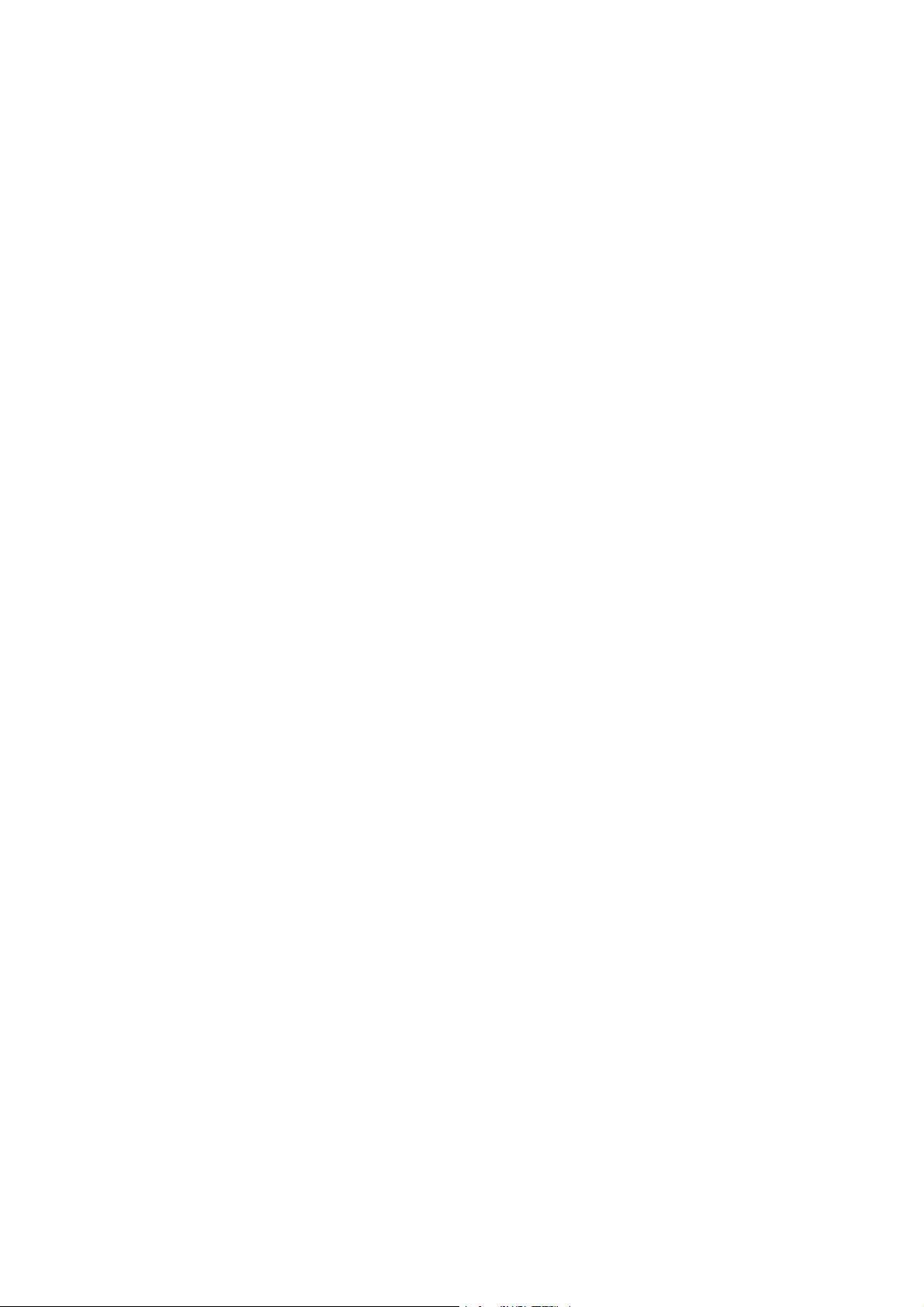
Inhaltsverzeichnis
Kapitel 1 Einführung des Yakumo QuickStick Basic DVB-T...............................................3
Kapitel 2 Einführung der Installation ....................................................................................3
2.1 Systemvoraussetzungen........................................................................................... 3
2.2 Installationsvorgang.................................................................................................4
Kapitel 3: Anleitung zur Installation......................................................................................4
3.1 Installation der Anwendung..................................................................................... 4
3.2 Anschluss des Gerätes............................................................................................ 11
3.3 Treiberinstallation..................................................................................................12
Kapitel 4: Einführung der DTV-Software/des Systems.......................................................18
4.1 Einstellung des digitalen Rundfunkprogramms.....................................................18
4.2 Einstellung der Aufzeichnung................................................................................20
4.3 Einstellung der Anzeige.........................................................................................23
4.4 Einstellung der Aufnahme......................................................................................23
4.5 Einstellung der Zeitverschiebung ..........................................................................24
Kapitel 5: Einführung der DTV-Software............................................................................25
5.1 Bedienfeld..............................................................................................................25
5.2 Rechtsklick-Menü und Zugriffstasten auf der Tastatur..........................................26
5.3 Funktionen .............................................................................................................28
5.4 Weitere Funktionen................................................................................................29
5.5 Einführung der Fernbedienfunktion....................................................................... 31
Kapitel 6 Fehlersuche .......................................................................................................... 32
Service und Gewährleistung ................................................................................................34
2
Page 4
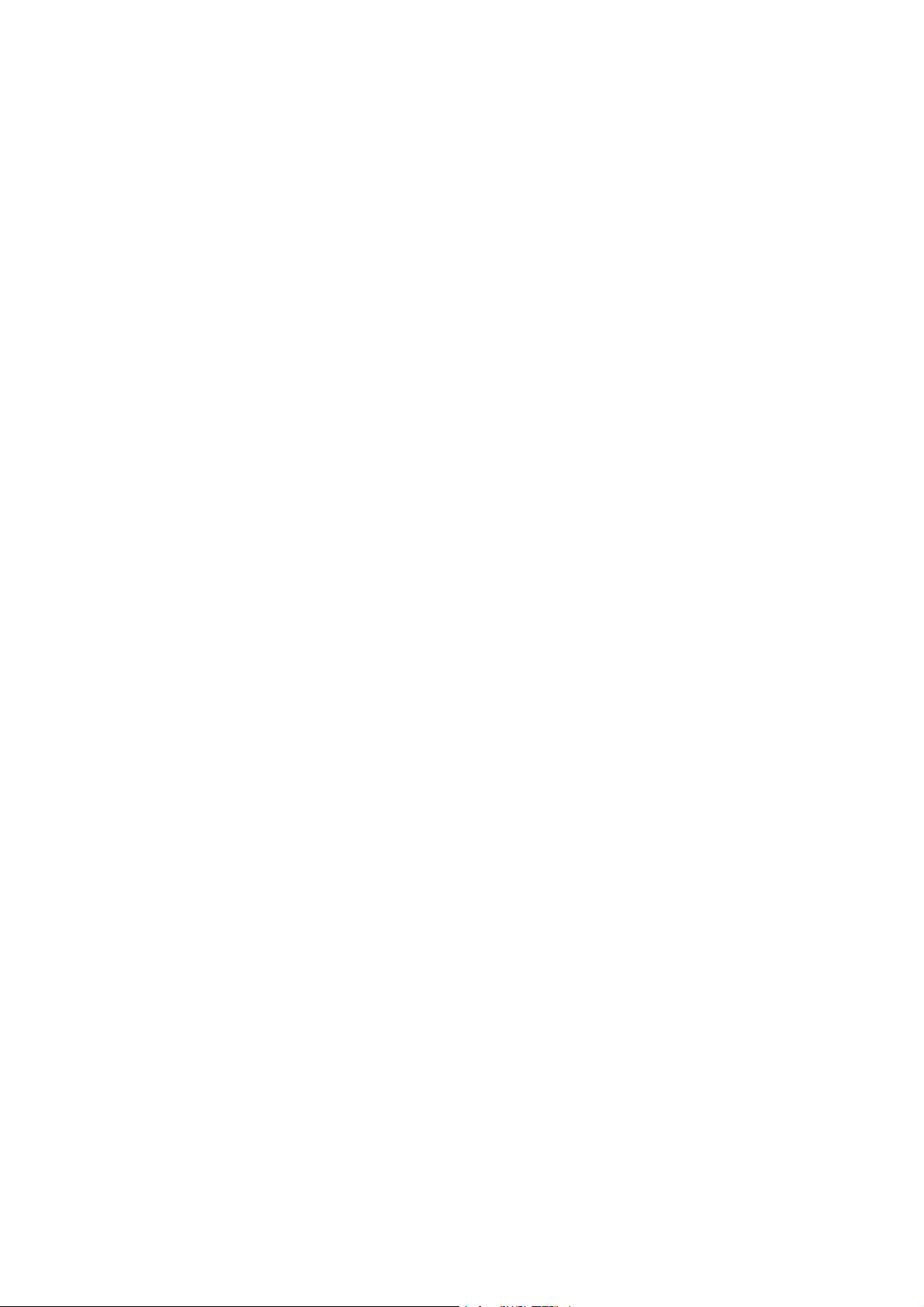
Kapitel 1 Einführung des Yakumo QuickStick Basic DVB-T
Einführung
Der Yakumo QuickStick Basic DVB-T ist mit dem DVB-T-Protokoll für die Anwendung mit dem
Desktop-PC oder Laptop-PC vollständig kompatibel. Das kompakte Design mit der hohen
Geschwindigkeit der USB2.0-Schnittstelle ermöglicht es, dass Sie die digitalen TV-Programme
überall genießen können!
Es ist ebenfalls ein digitaler Videorekorder, mit dem Sie Ihre bevorzugten DVB TV-Programme
entweder in Echtzeit oder nach eingestellter Zeit auf Ihre Festplatte aufzeichnen können. Die
schnelle Installation und Einstellung ermöglicht eine einfache Bedienung. Er ermöglicht einen
sofortigen persönlichen Zugang zu einer Vielzahl von Funktionen, wie z. B. automatische
Kanalabtastung, Teletext, elektronischer Programmführer, Favoritenliste usw. Und dennoch wird
keine zusätzliche Stromversorgungsquelle benötigt.
Verpackungsinhalt
Yakumo QuickStick Basic DVB-T
IR-Fernbediengerät
Kurzanleitung
MCX-IEC-Anschluss
Antenne
USB-Kabel
CD-ROM
Kapitel 2 Einführung der Installation
2.1 Systemvoraussetzungen
IBM- oder IBM-kompatibler Computer
Betriebssystem: Windows 2000 (SP4)/XP (SP1)
CPU: P3 800MHz oder höher
Speicher: 128MB oder höher
Soundkarte
Microsoft DirectX9.0 oder höher
Microsoft Media Player 7.0 oder höher
3
Page 5
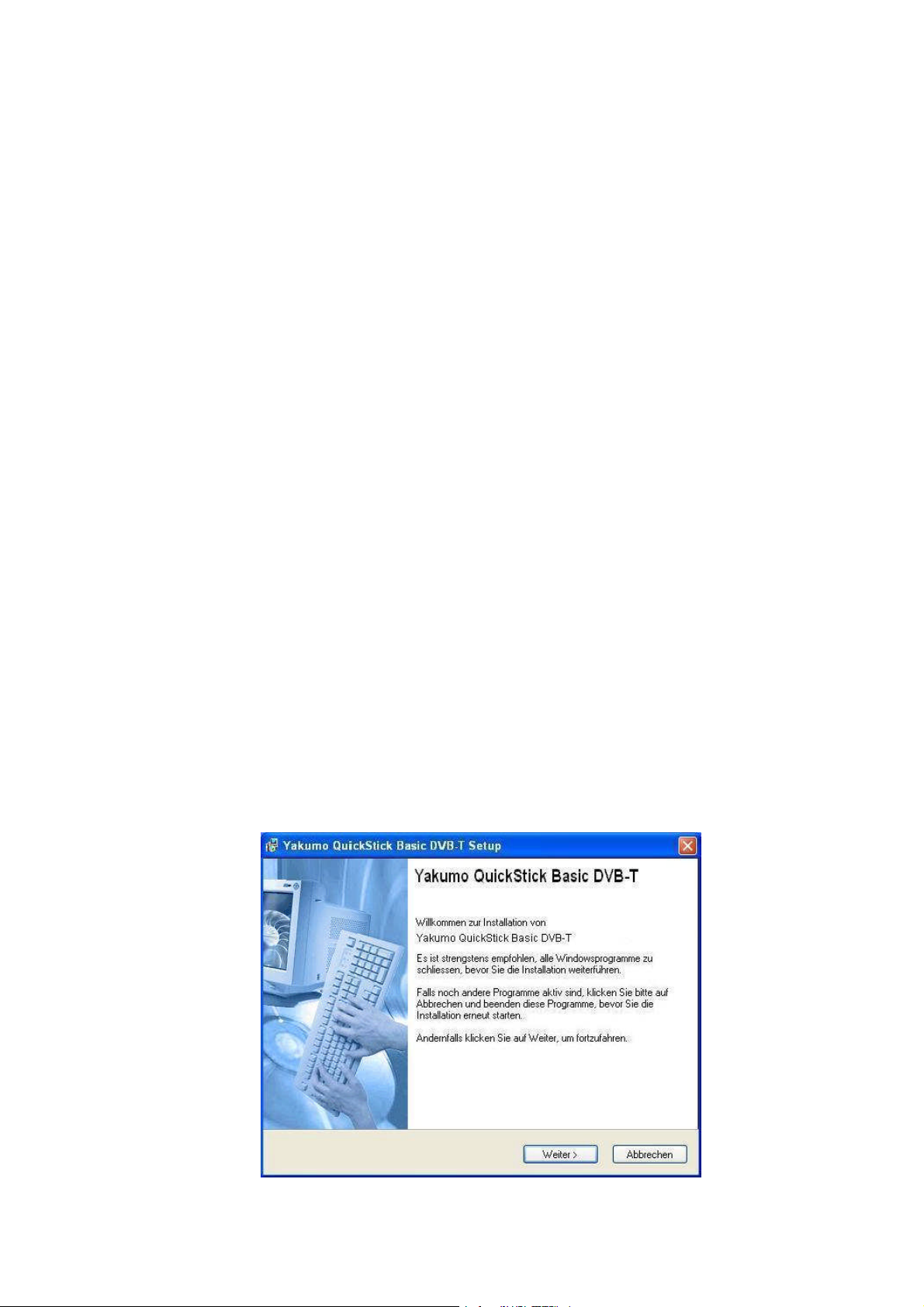
Wichtiger Hinweis: "Alle Kanäle unterliegen der Funkversorgung und können gelegentlich
geändert werden. Der Empfang kann vom Typ und von den Bedingungen in Ihrer Region abhängen.
Eine Aktualisierung kann notwendig werden. Überprüfen Sie die Funkversorgung in Ihrer Region."
Es wird ausdrücklich empfohlen, eine Antenne draußen zu installieren, wenn Sie den
DTV-Empfänger drinnen in Betrieb nehmen.
2.2 Installationsvorgang
Den DirectX 9.0 installieren und das System neustarten. (Falls es bereits in Ihrem Computer
installiert ist können Sie zum nächsten Schritt gehen.)
Den Yakumo QuickStick Basic DVB-T an Ihren Computer anschließen
Den Treiber installieren
Die DTV-Anwendung installieren
Den Computer neustarten
Kapitel 3: Anleitung zur Installation
3.1 Installation der Anwendung
1. Zum Fortsetzen auf “Weiter”klicken.
4
Page 6
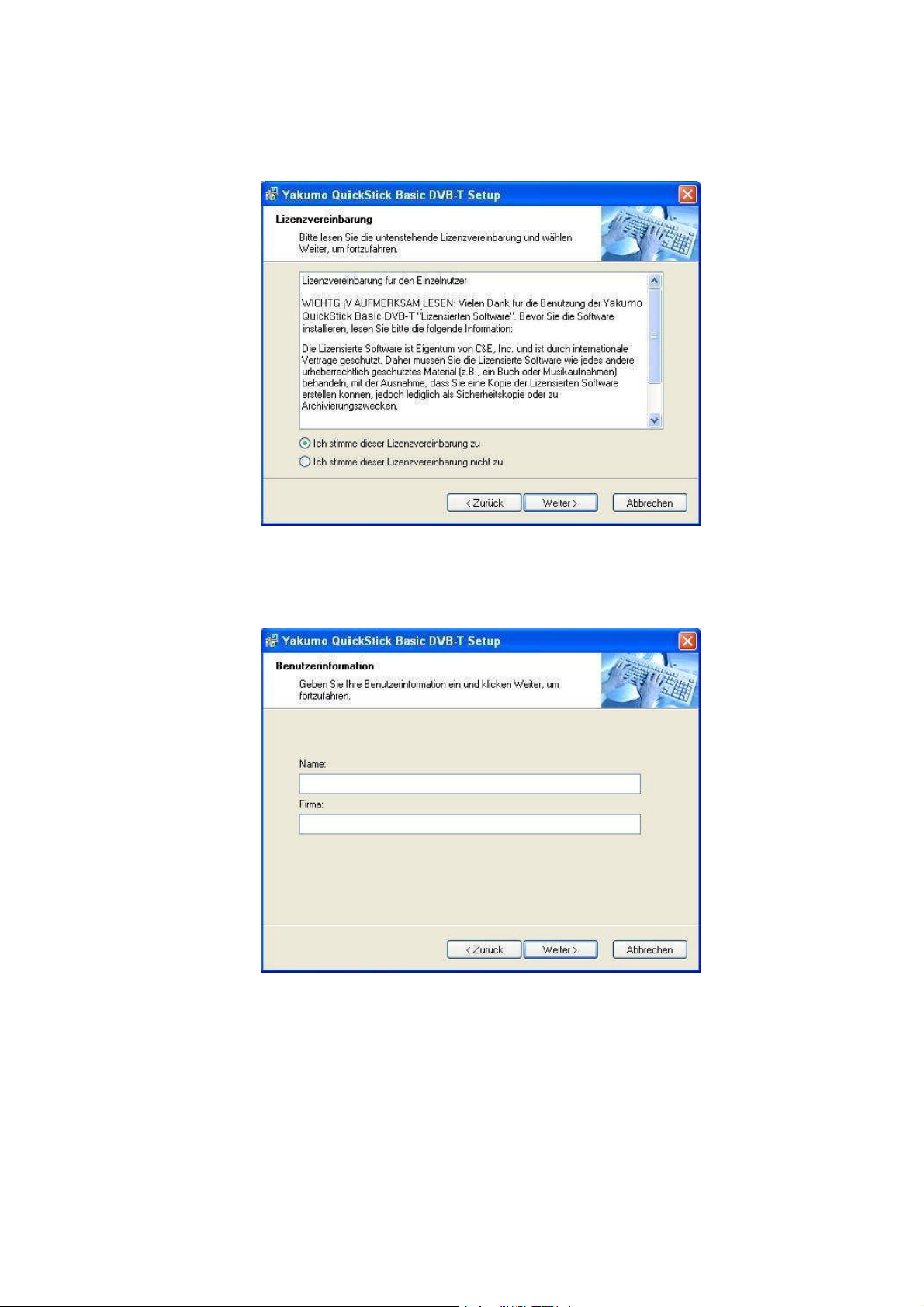
2. Lesen Sie den Lizenzvertrag durch und wählen Sie danach “Ich stimme diesem
Lizenzvertrag zu” aus. Zum Fortsetzen auf “Weiter”klicken.
3. Die Benutzerinfos in der Spalte eingeben. Zum Fortsetzen auf “Weiter”klicken.
5
Page 7
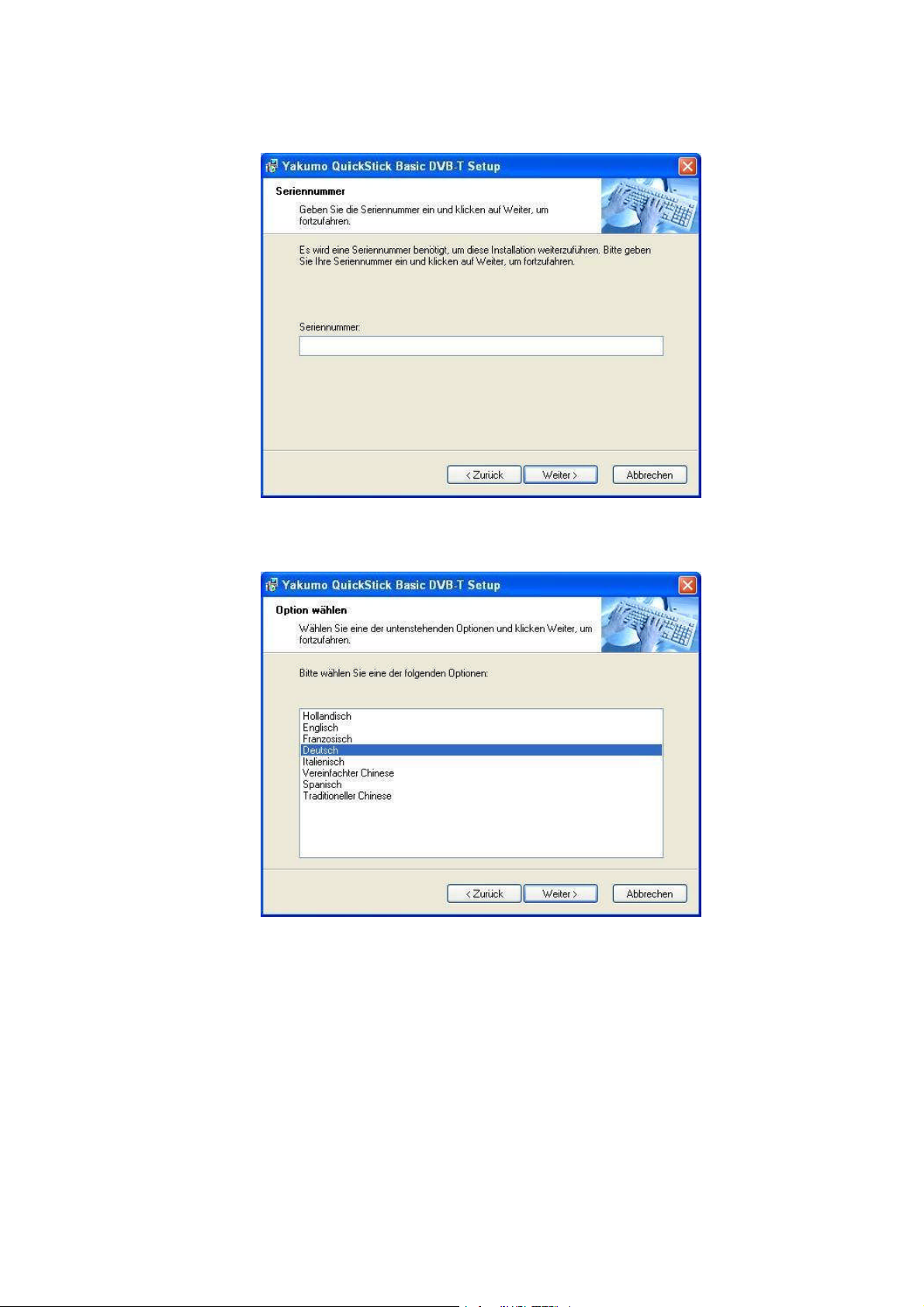
4. Die Seriennummer des Produktes eingeben und zum Fortsetzen auf “Weiter”klicken.
5. Eine Sprachversion auswählen und zum Fortsetzen auf “Weiter”klicken.
6
Page 8
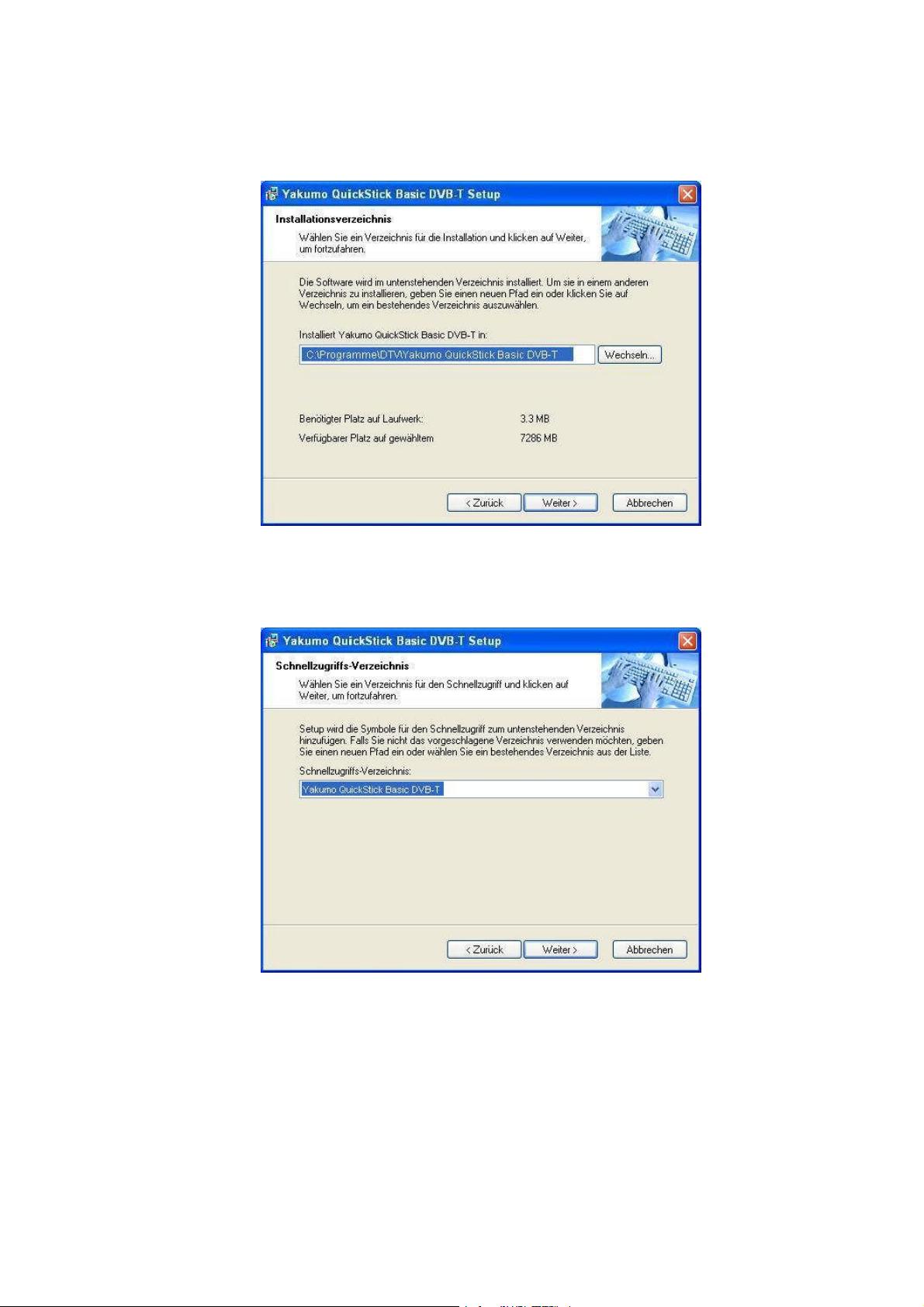
6. Dieses Fenster ist die Original-Einstellungsroute und der Ordnername. Er kann je nach Bedarf
abgeändert werden. Zum Fortsetzen auf “Weiter”klicken.
7. Dieses Fenster ist das Symbol der Originalverknüpfung und des voreingestellten
Zugriffsordners. Der Ordnername kann abgeändert oder dem vorhandenen Ordner zugeordnet
werden. Zum Fortsetzen auf “Weiter”klicken.
7
Page 9
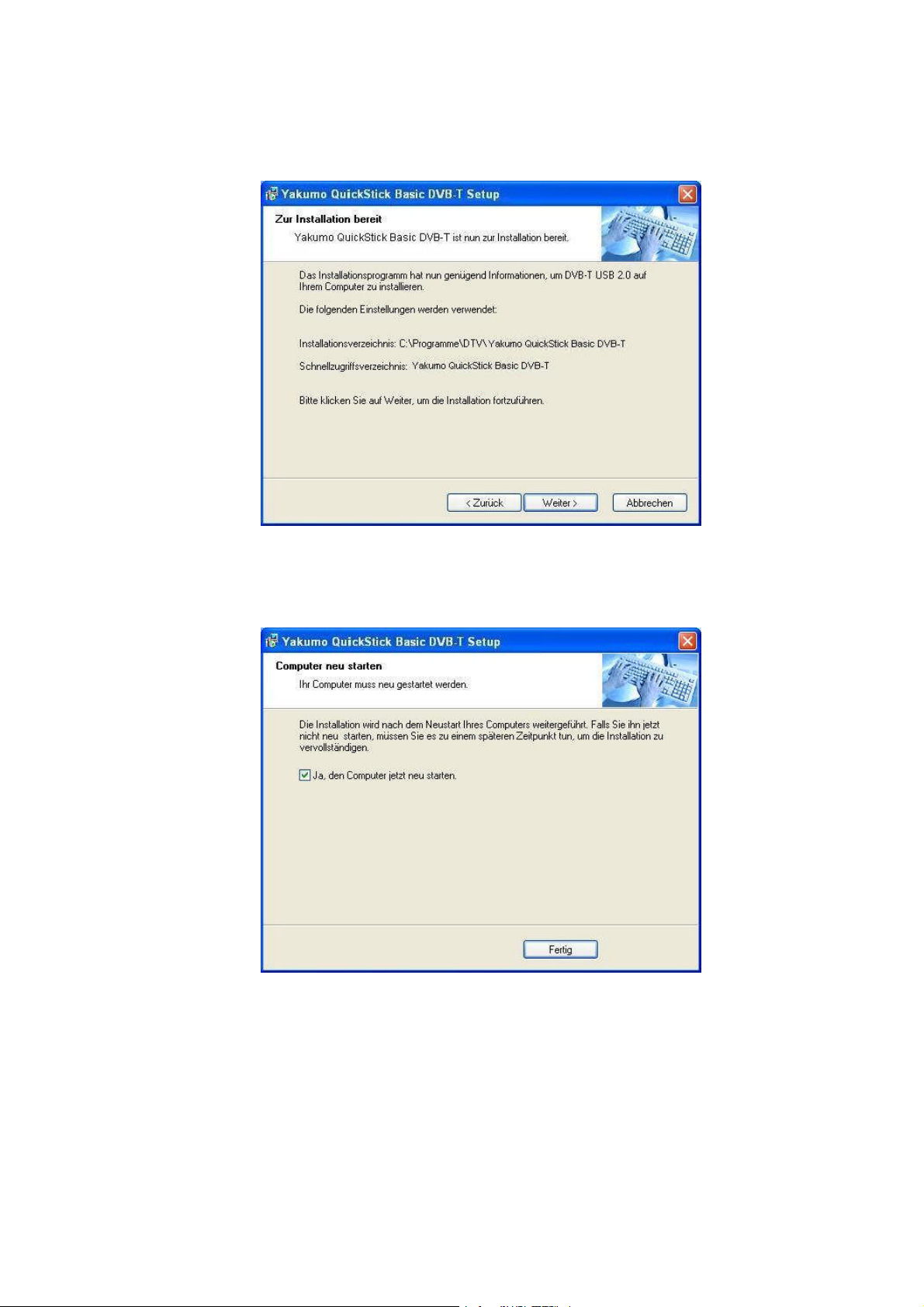
8. Sicherstellen, dass die Route und der Ordnername richtig sind. Zum Fortsetzen auf “Weiter”
klicken.
9. Wählen Sie “Ja, den Computer jetzt neu starten” aus. Zum Fortsetzen auf “Beenden”
klicken.
8
Page 10
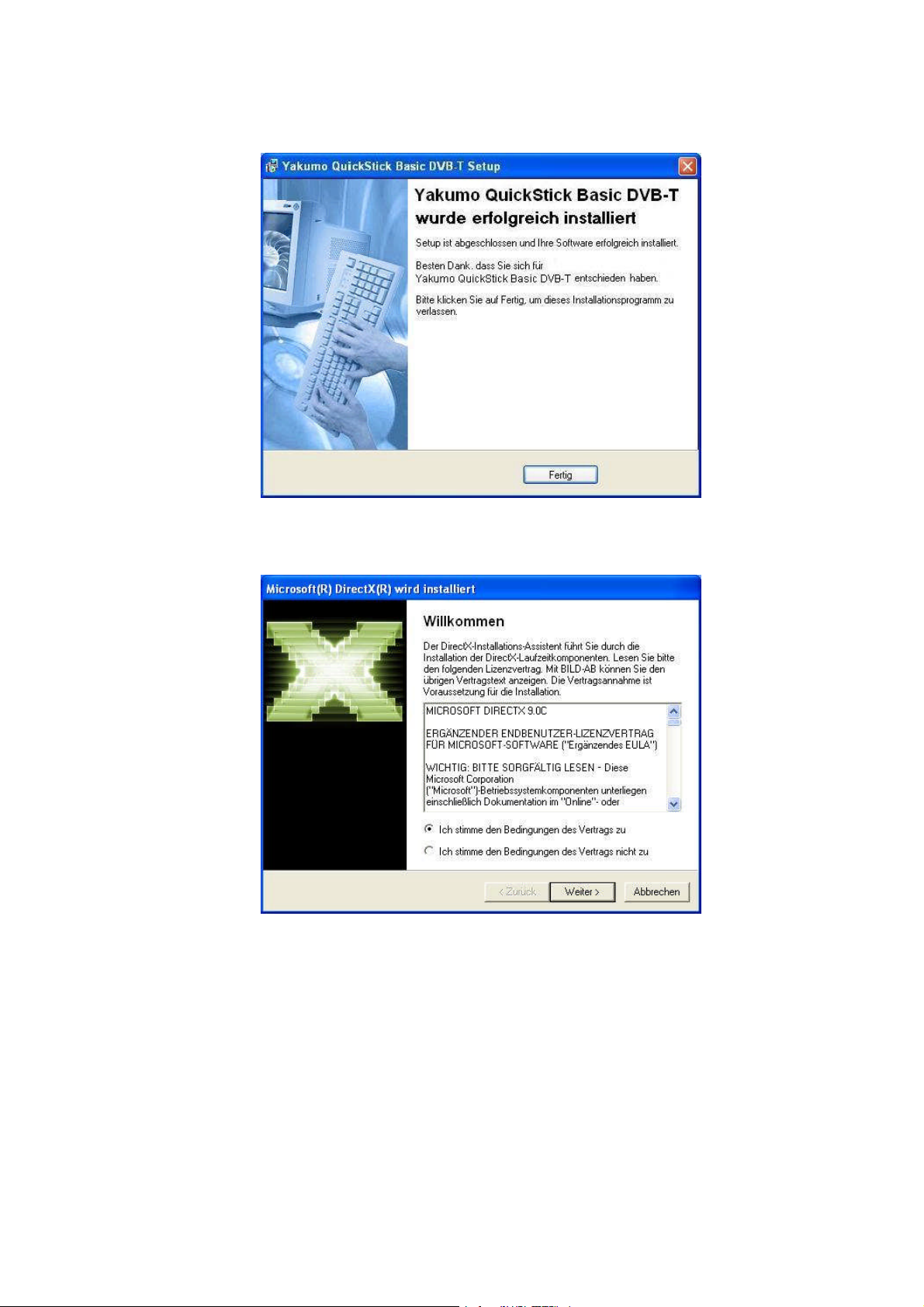
10. Auf “Fertig”klicken. Der Computer wird automatisch neugestartet. Die Installation der
Anwendung ist erfolgreich abgeschlossen.
11. Lesen Sie den Lizenzvertrag durch und wählen Sie danach “Ich stimme den Bedingungen
des Vertrags zu”. Zum Fortsetzen auf “Weiter”klicken.
9
Page 11
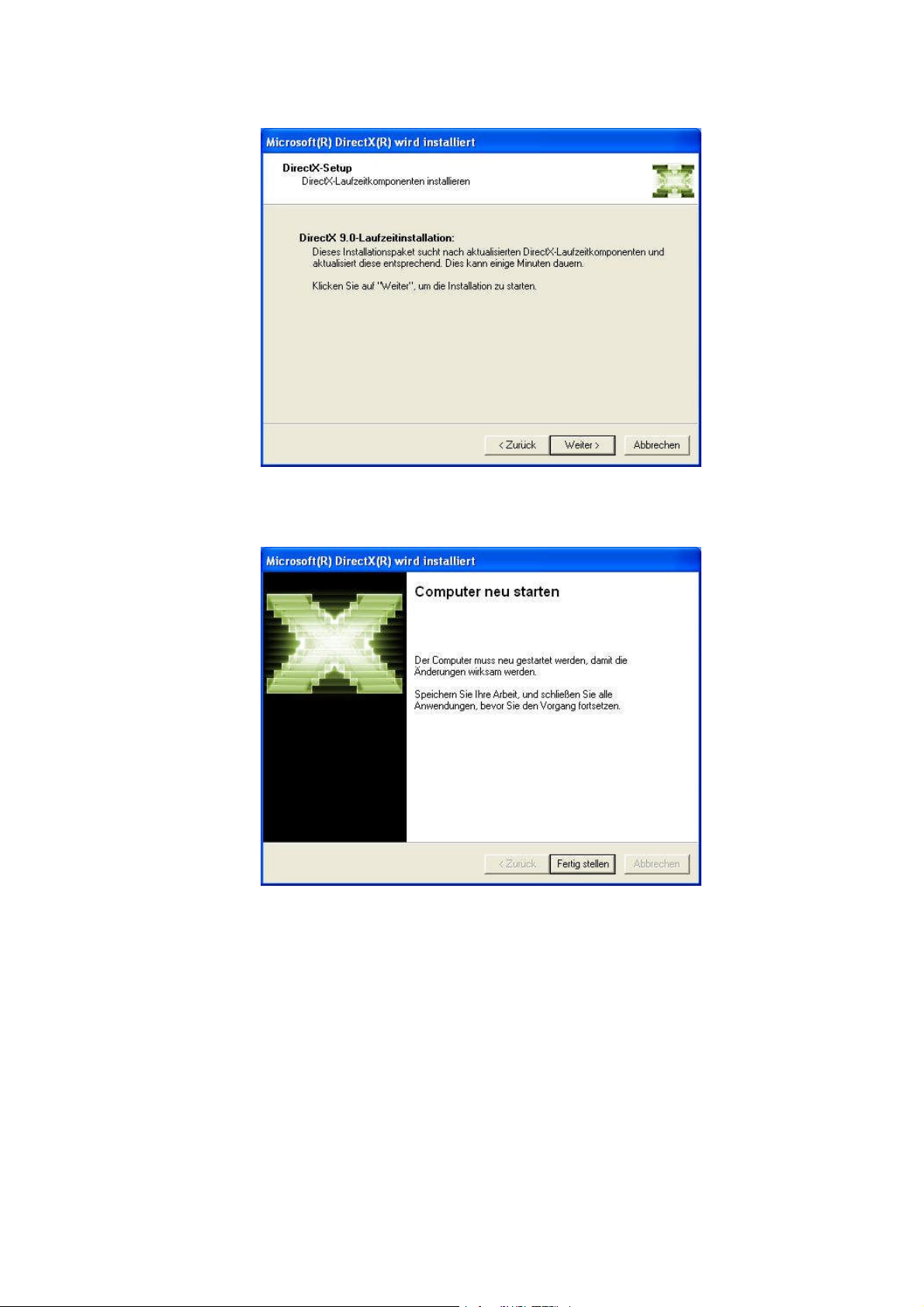
12. Zum Fortsetzen auf “Weiter”klicken.
13. Auf “Fertig stellen”klicken. Die Installation des DirectX 9.0 ist nun angeschlossen. Ihr
Computer wird automatisch neugestartet.
10
Page 12

3.2 Anschluss des Gerätes
1. Den IEC-Anschluss an die Antenne anschließen.
2. Den IEC-Anschluss an den Yakumo QuickStick Basic DVB-T anschließen.
3. Den Yakumo QuickStick Basic DVB-T an die USB-Schnittstelle an Ihrem Computer
anschließen.
11
Page 13
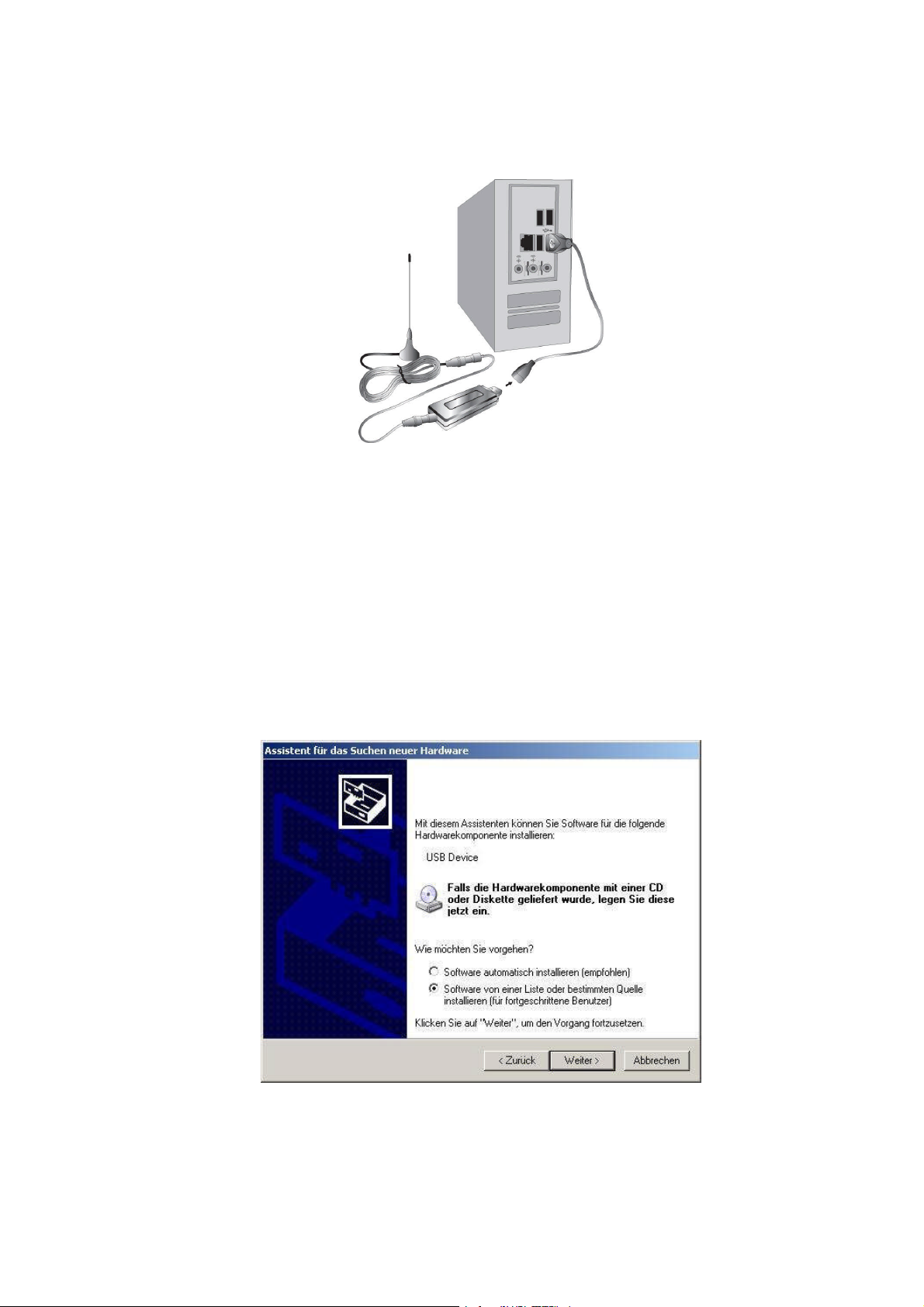
4. (Option) Für die Verbindung zwischen dem Yakumo QuickStick Basic DVB-T und der
USB-Schnittstelle an Ihrem Computer benötigen Sie eventuell ein längeres USB-Kabel.
3.3 Treiberinstallation
Sicherstellen, dass der Yakumo QuickStick Basic DVB-T am Computer angeschlossen ist, bevor Sie
mit dem Installieren des Treibers beginnen.
1. Der Computer erkennt die neue Hardware und das Fenster Assistent für das Suchen neuer
Hardware erscheint. Wählen Sie “Software von einer Liste oder bestimmten Quelle
installieren (für fortgeschrittene Benutzer)” aus.
12
Page 14
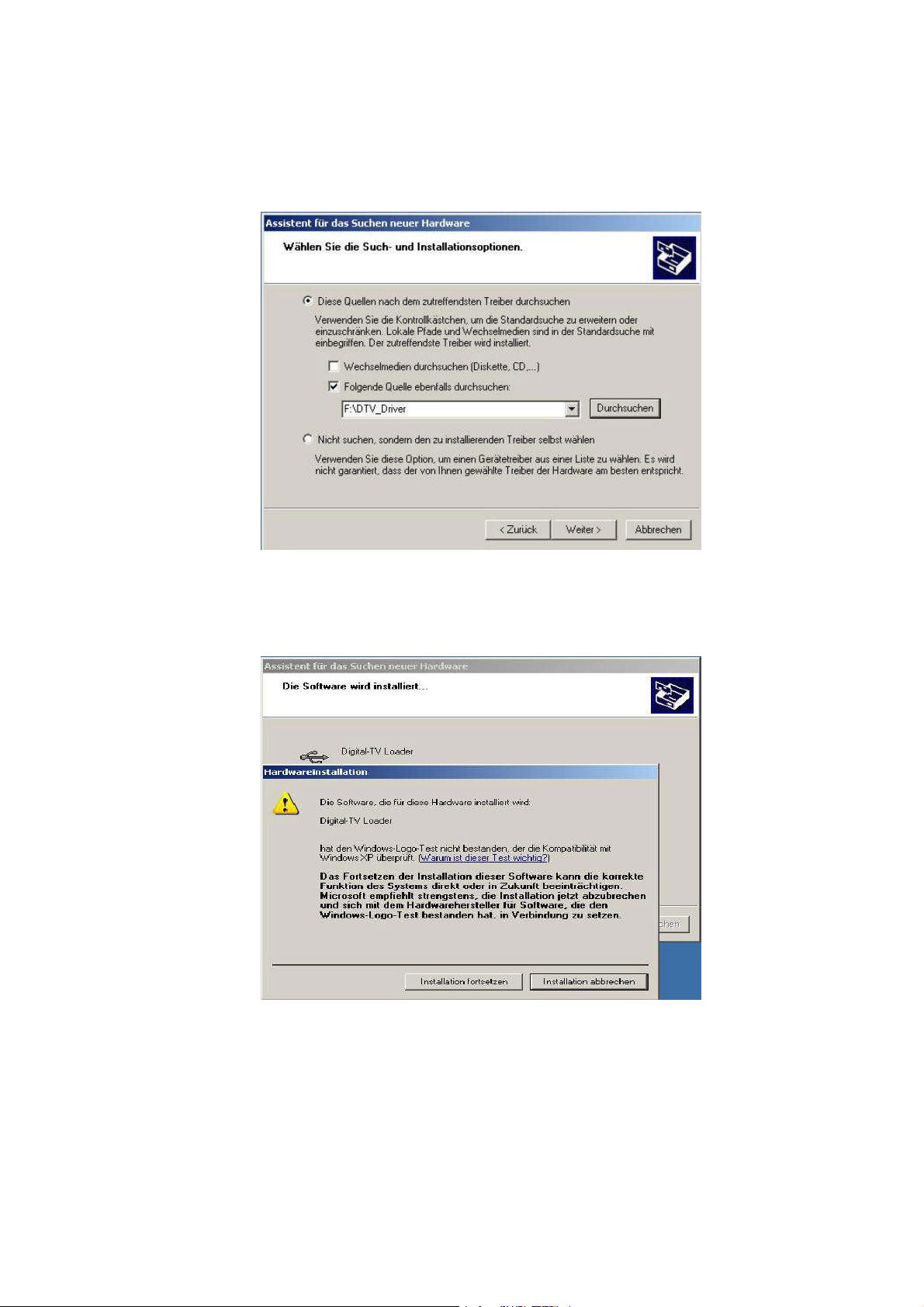
2. Wählen Sie “Diese Quellen nach dem zutreffendsten Treiber durchsuchen” aus. Zum
Suchen nach dem Standort des Treibers im CD-ROM-Verzeichnis klicken Sie auf “Weiter”.
Choose『\DTV_Driver』.
3. Zum Fortsetzen auf “Installation fortsetzen”klicken.
13
Page 15
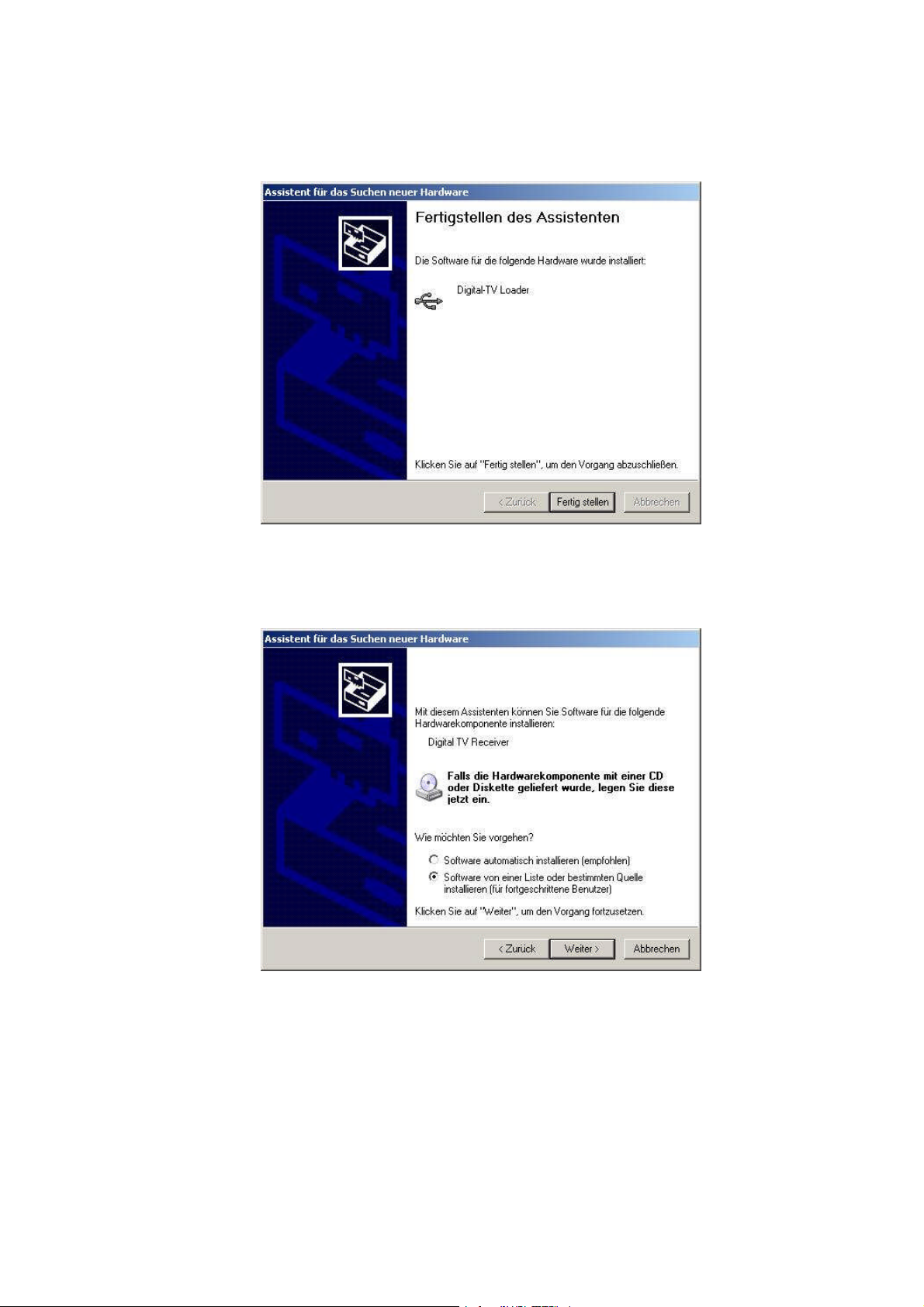
4. Zum Fortsetzen auf “Fertig stellen”klicken.
5. Wählen Sie “Software von einer Liste oder bestimmten Quelle installieren (für
fortgeschrittene Benutzer)”aus und danach zum Fortsetzen auf “Weiter”klicken.
14
Page 16
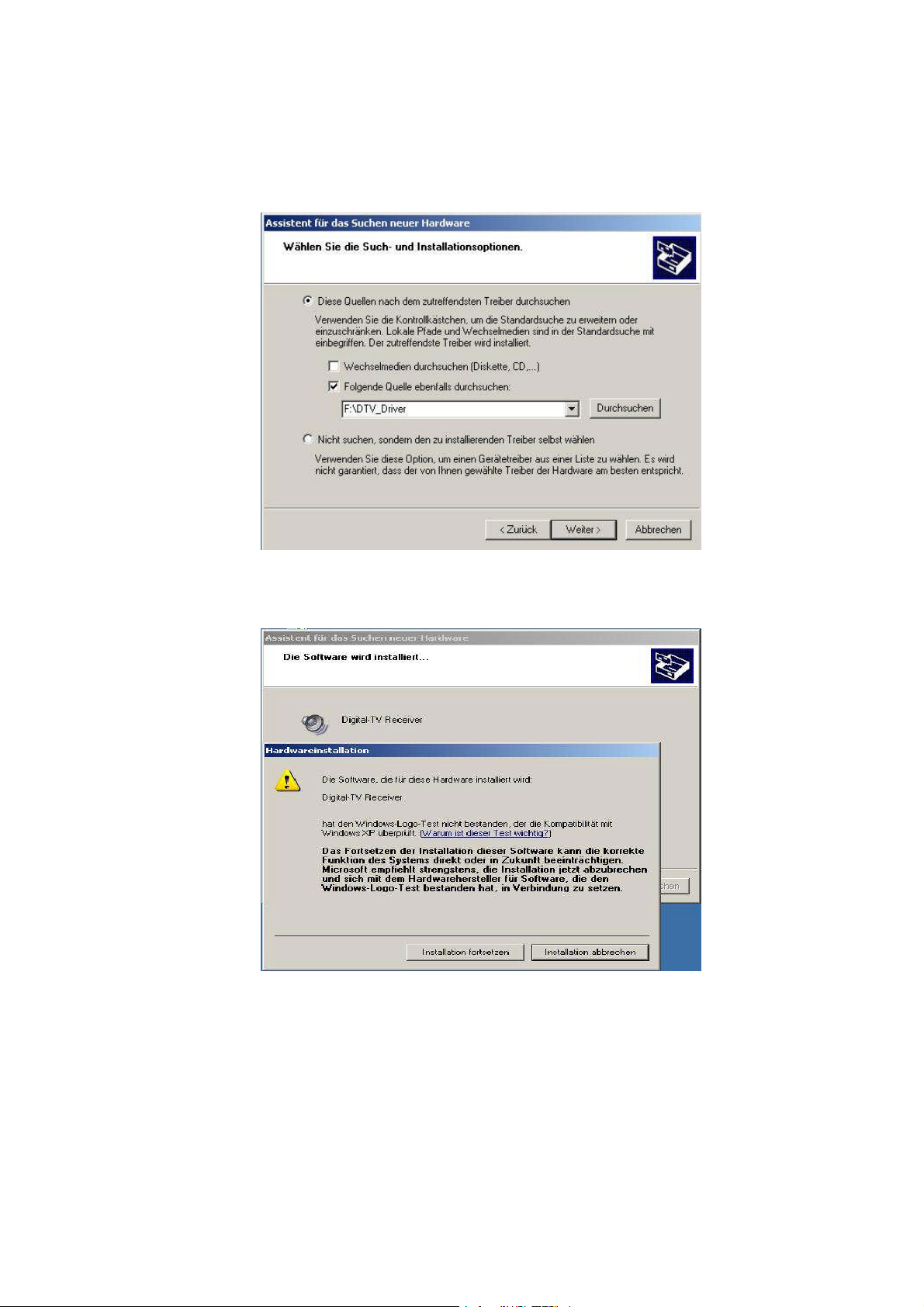
6. Wählen Sie “Diese Quellen nach dem zutreffendsten Treiber durchsuchen” aus. Zum
Suchen nach dem Standort des Treibers im CD-ROM-Verzeichnis klicken Sie auf “Weiter”.
Choose『\DTV_Driver』.
7. Zum Fortsetzen auf “Installation fortsetzen”klicken.
15
Page 17
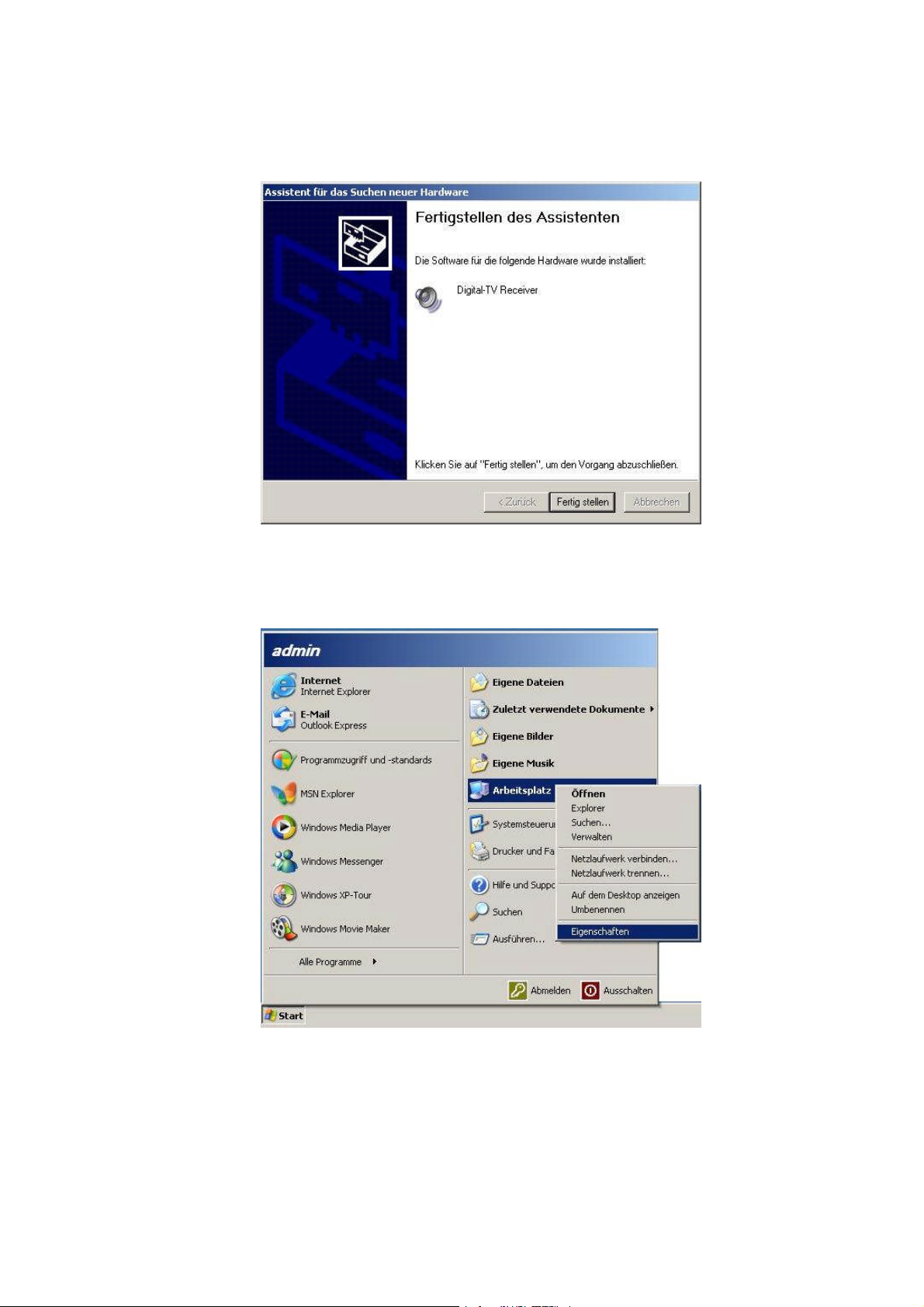
8. Zum Beenden klicken Sie auf “Fertig stellen”.
9. Nachprüfen, ob die Produkttreiber richtig installiert sind. Auf Start klicken und danach auf
Arbeitsplatz rechtsklicken. Auf “Eigenschaften”klicken.
16
Page 18

10. Auf der Hardware-Kartei klicken Sie auf “Geräte-Manager. Gehen Sie danach zur “Sound-,
Video- und Game-Controllers”-Kategorie. Auf der Liste erscheint eventuell “Digital-TV
Receiver”. Falls dies nicht auf der Liste aufgeführt ist installieren Sie die Treiber erneut.
17
Page 19

Kapitel 4: Einführung der DTV-Software/des Systems
Die DVB-Tplayer-Software ist sehr leistungsstark. Damit können Sie leicht den hochqualitativen
Digitalklang und die visuellen Effekte genießen. Nicht nur können TV-Programme empfangen
werden, sondern sie kann auch zur sofortigen Videaufzeichnung (DVR) oder zur Videoaufzeichnung
je nach Zeiteinstellung benutzt werden. Mit Hilfe der Zeitverschiebung werden Sie die besten
Momente niemals verpassen.
Nach dem Beenden der Software-Installation erscheint ein “DVB-TPlayer”-Symbol. Zum
Starten des Programms bewegen Sie den Kursor darauf und doppelklicken darauf.
Nach dem Starten der DTV-Software kann das Bedienfeld wie folgt angewendet werden.
4.1 Einstellung des digitalen Rundfunkprogramms
Je nach verschiedenen Ländern oder Regionen verfügt das digitale TV-Programm über eine eigene
Auswahl an Betriebsfrequenzkanälen, Frequenzbändern, Übertragungsparameter und Frequenzen.
Die nachstehende Anleitung beschreibt die entsprechende Einstellung in der jeweiligen Region.
Frequenzabtastung:
1. Auf dem Bedienfeld auf『 』klicken und danach die Kartei Scan Channel (Kanal abtasten)
auswählen.
18
Page 20
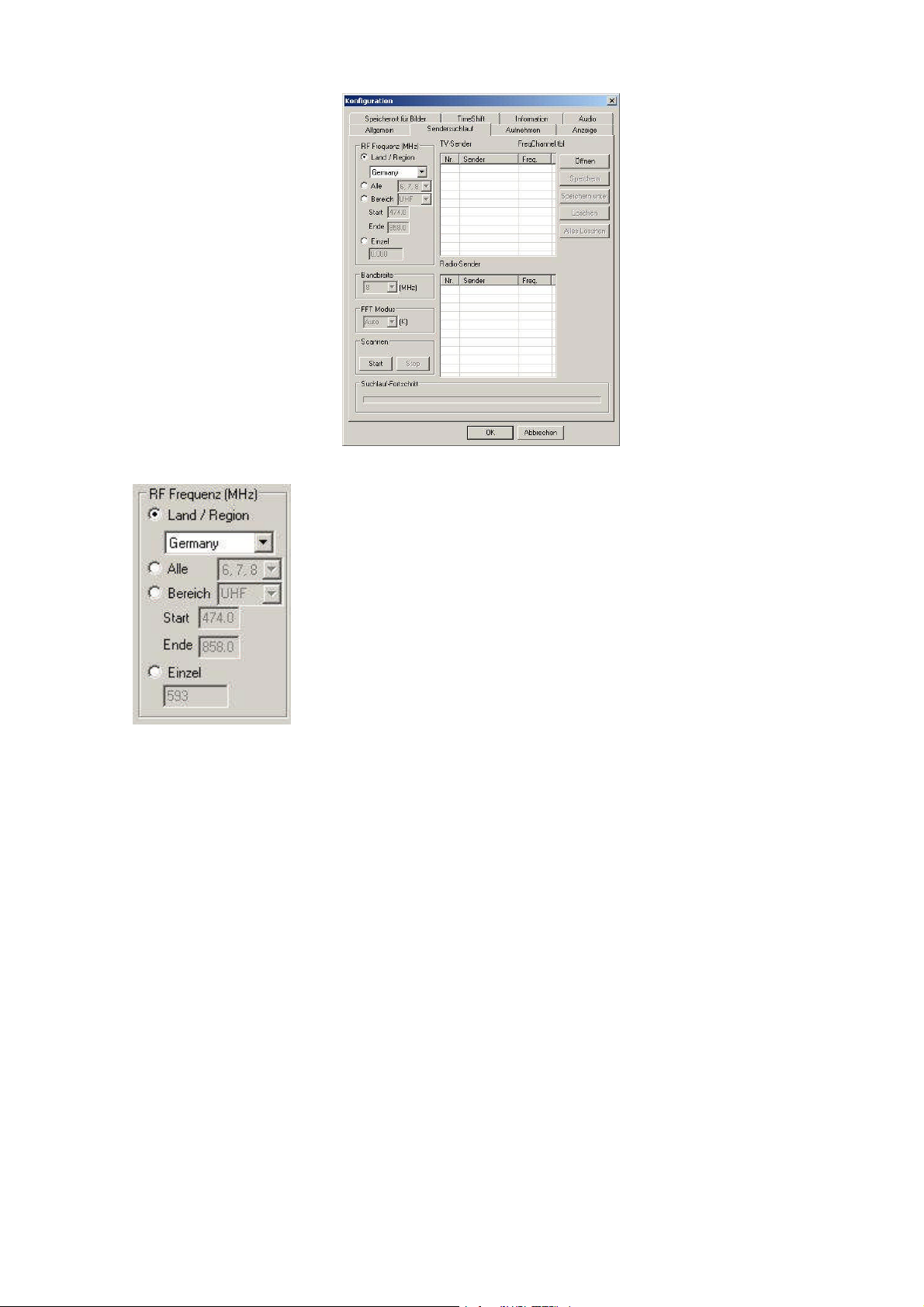
2. Die RF-Frequenz auswählen. Sie können eine der folgenden auswählen.
(1) Land/Region: Wählen Sie das Land/die Region aus, in
dem/der Sie sich befinden.
(2) Alle: Wählen Sie diese Option aus, falls Ihr Standort auf der
Liste unter Land/Region nicht aufgeführt ist.
(3) Bereich: Hier bestimmen Sie Ihren eigenen Frequenzbereich.
Wählen Sie VHF oder UHF und geben Sie danach ihren
Frequenzbereich ein.
(4) Einzel: Falls Ihnen die genaue Frequenz eines
Digitalprogramms bekannt ist geben Sie hier diese Frequenz
ein.
3. Zum Abtastender Frequenz je nach der Option der ausgewählten RF-Frequenz klicken Sie auf
『Start』.
4. Speichern Sie alle abgetasteten Kanäle, indem Sie auf『Speichern unter』klicken.
5. Zum Verlassen des Bedienfeldes auf『OK』klicken.
Hinweis: Die Kanalliste wird als TBL-Datei gespeichert.
19
Page 21
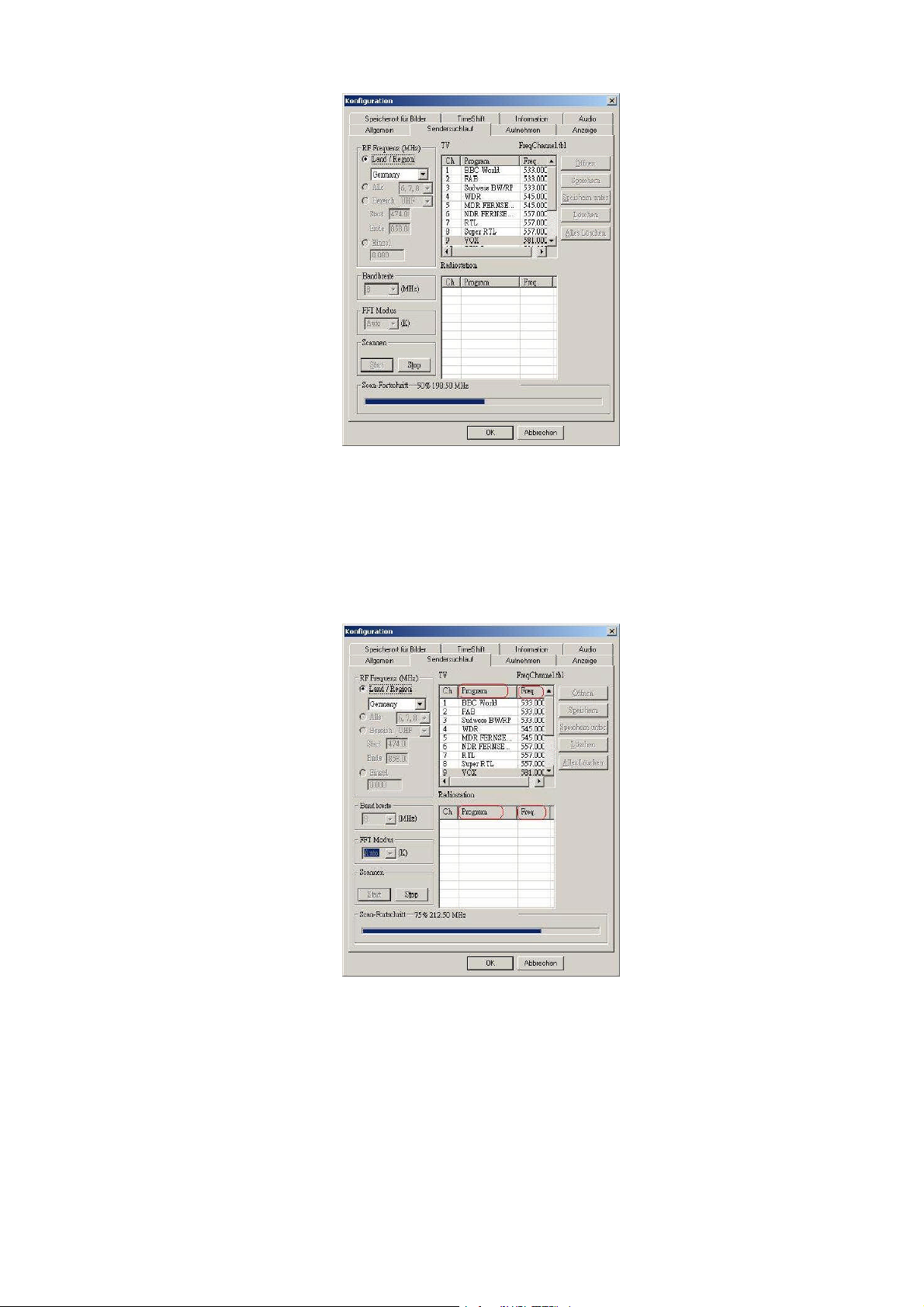
Kanal-/Frequenzsortierung
Nach dem Abtasten kann die Option der Kanal-/Frequenzsortierung angewendet werden.
1. Auf “Programm” klicken. Das Programm wird dann durch die Kanalsortierung angezeigt.
2. Auf “Freq” klicken. Sie wird dann durch die Frequenzsortierung angezeigt.
Weiter können Sie auf der Kanalliste die Prioritäten setzen. Klicken Sie einfach auf einen Kanal und
ziehen Sie diesen zum gewünschten Standort (hinauf oder hinunter).
4.2 Einstellung der Aufzeichnung
Zur Aufzeichnung stehen zwei Methoden zur Verfügung: Die Echtzeit-Aufnahme und die Aufnahme
nach Zeiteinstellung.
I. Echtzeit-Aufnahme: Zum Aufzeichnen des Programms im Echtzeitmodus wird die
aufgezeichnete Datei in den Standard-Zielordner unter C:\Program Files\DTV\DVB-T USB
2.0\Capture\Video.mpg abgespeichert. Falls Sie die Programmdatei in einem anderen
20
Page 22
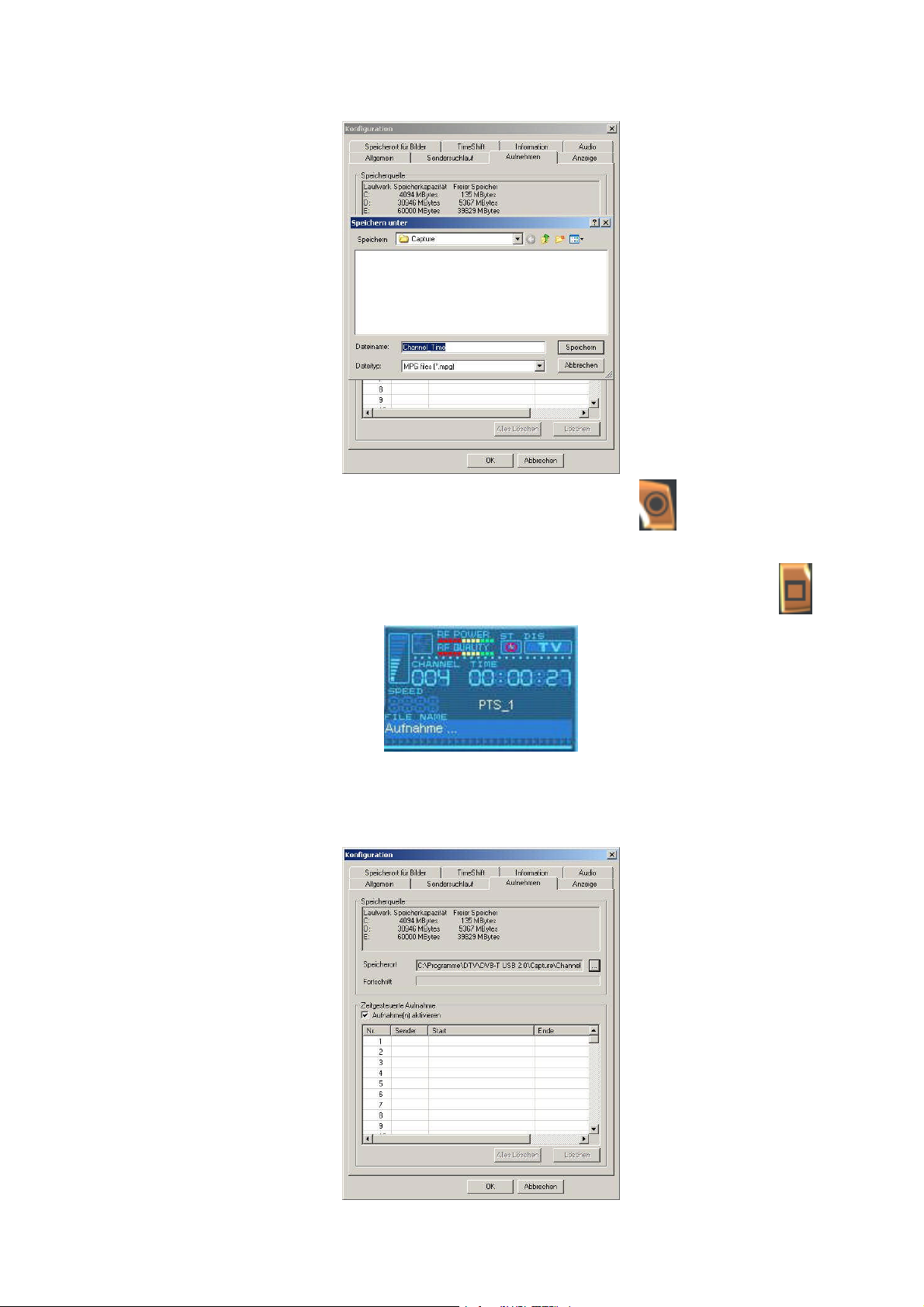
Zielordner abspeichern möchten richten Sie den Pfad je nach Ihrer Bevorzugung ein.
Nach dem Beenden der oben beschriebenen Einstellung klicken Sie auf “ ” auf dem Bedienfeld,
wenn Sie die Digitalprogramme anschauen. Wenn Sie mit dem Aufzeichnen beginnen erscheint die
Uhr links auf dem Bedienfeld in roter Farbe. Zum Beenden der Aufzeichnung klicken Sie auf “ ”.
II. Aufzeichnung nach Zeiteinstellung: Wählen Sie Setup aus. Danach die Kartei
Aufzeichnung wählen und Enable Preset (Voreinstellung aktivieren) aktivieren. Unter
Preset Record (Aufzeichnung voreinstellen) auf die Kanal-Spalte doppelklicken.
21
Page 23
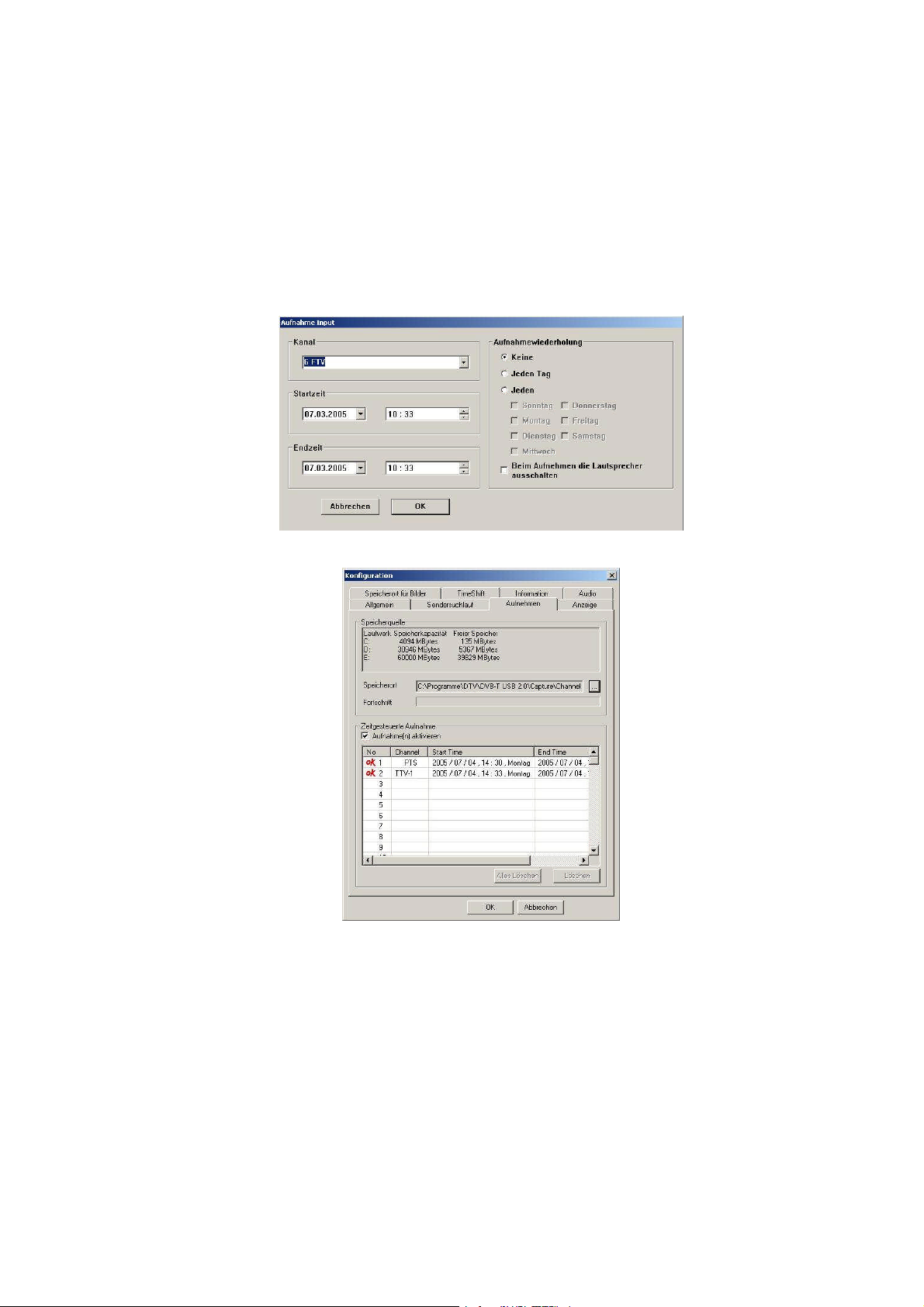
Beim Erscheinen des Fensters Record Input (Aufzeichnung eingeben) befolgen Sie die
nachstehende Anleitung.
1. Einen Kanal auswählen.
2. Die Start- und Endzeit der Aufzeichnung eingeben.
3. Eventuell stehen die Optionen zum Eingeben des Datums zur Verfügung: einmal, täglich und
ein bestimmter Tag.
4. Die Lautsprecher können bei der Aufzeichnung ausgeschaltet werden, falls so ausgewählt.
5. Zum Fortsetzen auf『OK』klicken.
Nach dem Ende der Aufzeichnung zeigt das Menü “ok” wie unten abgebildet an.
Hinweis: Es können nicht zwei Programme auf verschiedenen Frequenzen gleichzeitig
aufgezeichnet werden. Beachten Sie die Kapazität des Aufzeichnungsgerätes. Langandauernde
Aufzeichnungen können die Kapazität der Festplatte übersteigen.
22
Page 24
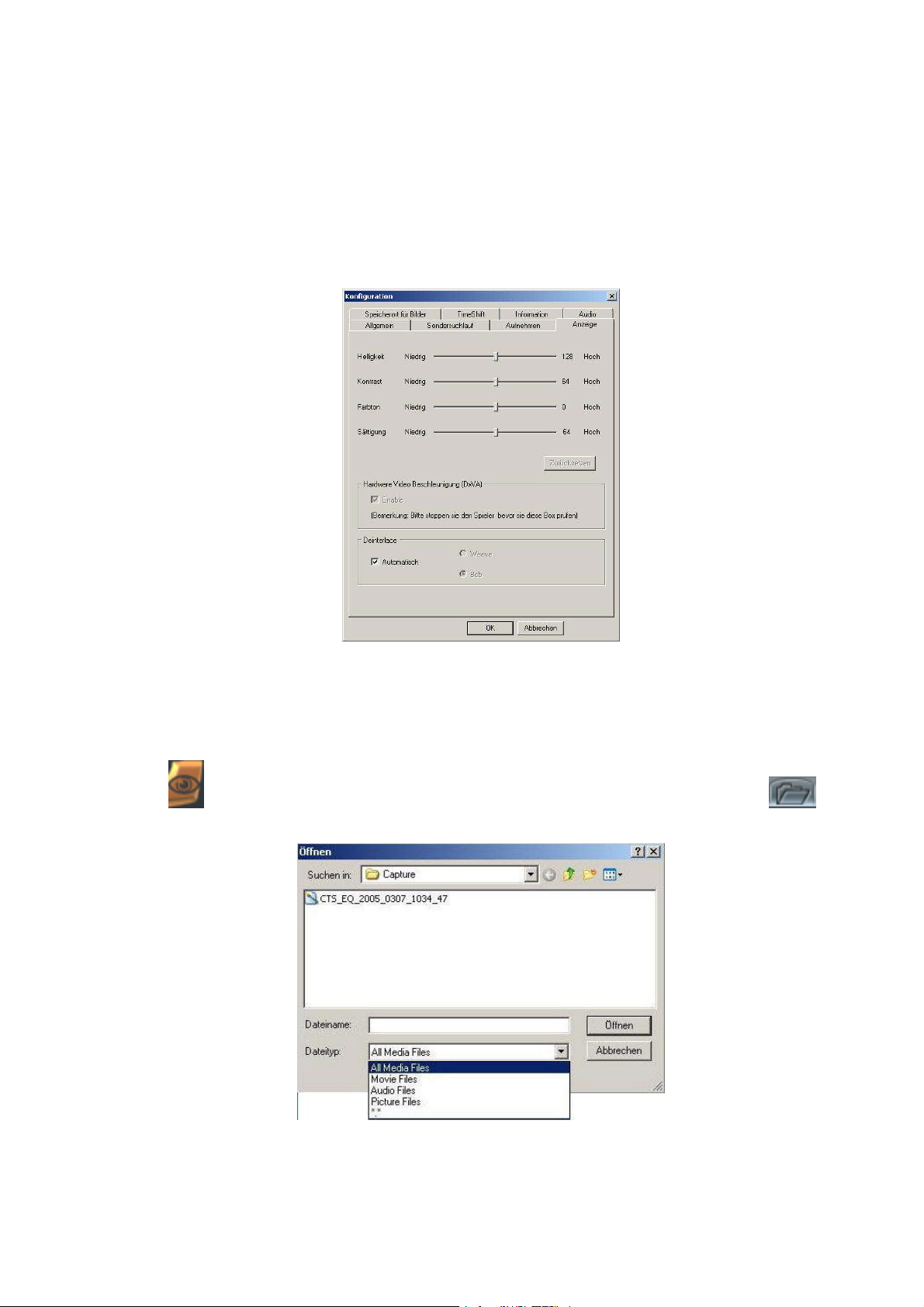
4.3 Einstellung der Anzeige
Im Fenster zum Einstellen der Anzeige können die Helligkeit, der Kontrast und die Sättigung je nach
Bedarf eingestellt werden. Ziehen Sie den Mauskursor zum Ausführen der Einstellungen. Zum
Wiederherstellen der ursprünglichen Einstellungen klicken Sie auf『Reset』(Rücksetzen).
4.4 Einstellung der Aufnahme
Sie können ein Bild aufnehmen und abspeichern. Bei der Anzeige des TV-Programms klicken Sie
auf . Dann ist das Bild aufgenommen und gespeichert. Zum Abrufen der Bilddatei auf
klicken.
23
Page 25
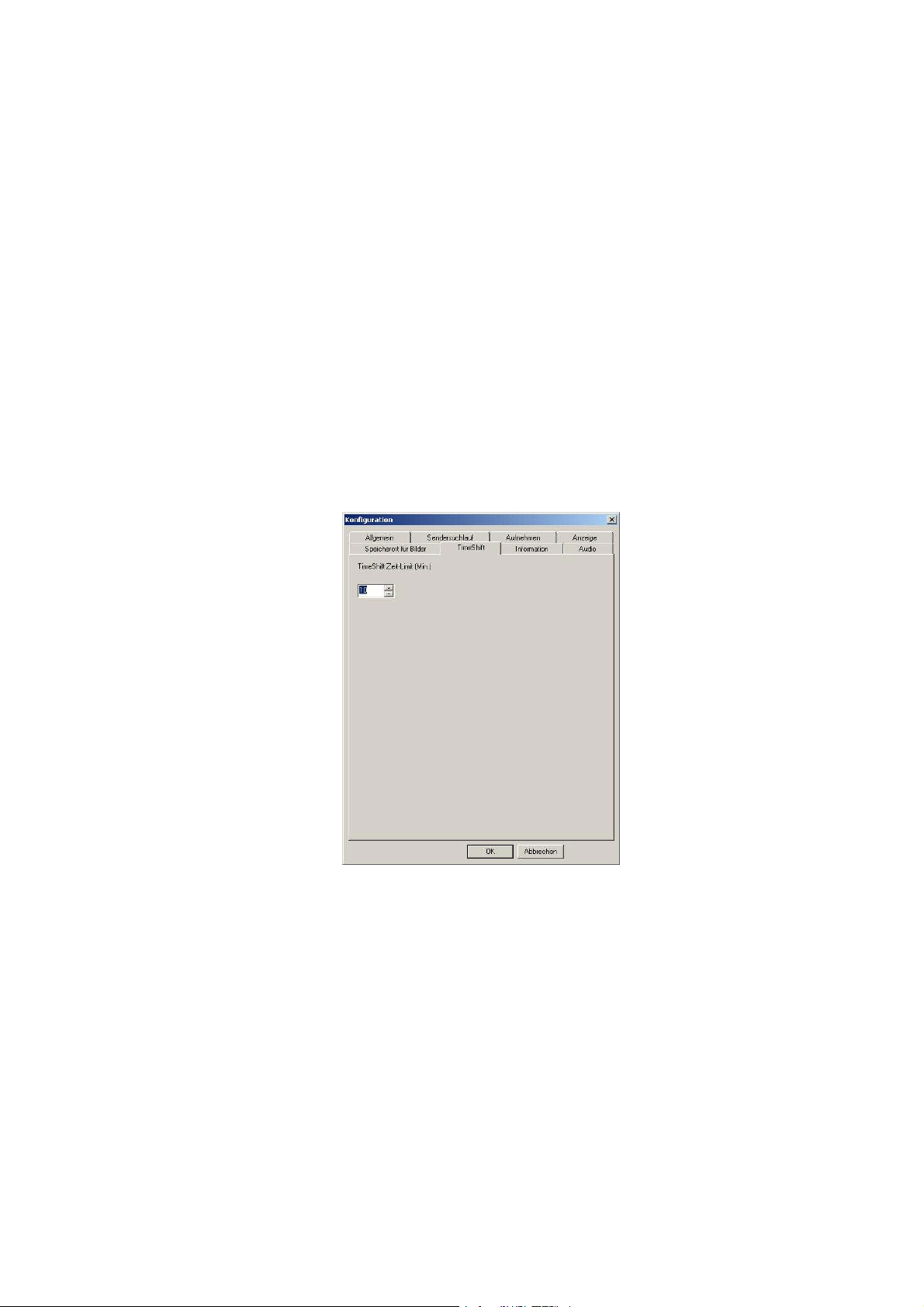
4.5 Einstellung der Zeitverschiebung
Wenn Sie beim Ansehen des laufenden Programms unterbrochen werden, können Sie auf die
Time-Shift-Taste drücken, und so die zeitversetzte Aufnahmefunktion starten. Wenn Sie dann
zurückkommen, verschieben Sie die Scrollleiste des Bedienfelds, die den Aufnahmestatus anzeigt,
so, dass das Gerät das Programm wieder an der Stelle wiedergibt, an der Sie die Time-Shift-Taste
gedrückt haben. Das Programm wird während der zeitversetzten Wiedergabe weiterhin bis zum
vorgegebenen Ende vom System aufgezeichnet. Während der zeitversetzten Wiedergabe des
Programms können Sie die Funktionen Rücklauf, Vorlauf und Pause verwenden. Um die
Wiedergabe erneut zu starten, drücken Sie auf die Wiedergabe-Taste.
Hinweis: Die zeitversetzte Aufnahme wird temporär auf der Festplatte gespeichert. Nach Ablauf der
Wiedergabe wird sie automatisch wieder gelöscht. Die Standardeinstellung für die
Time-Shift-Speicherung beträgt 10 Minuten, kann aber geändert werden.
24
Page 26
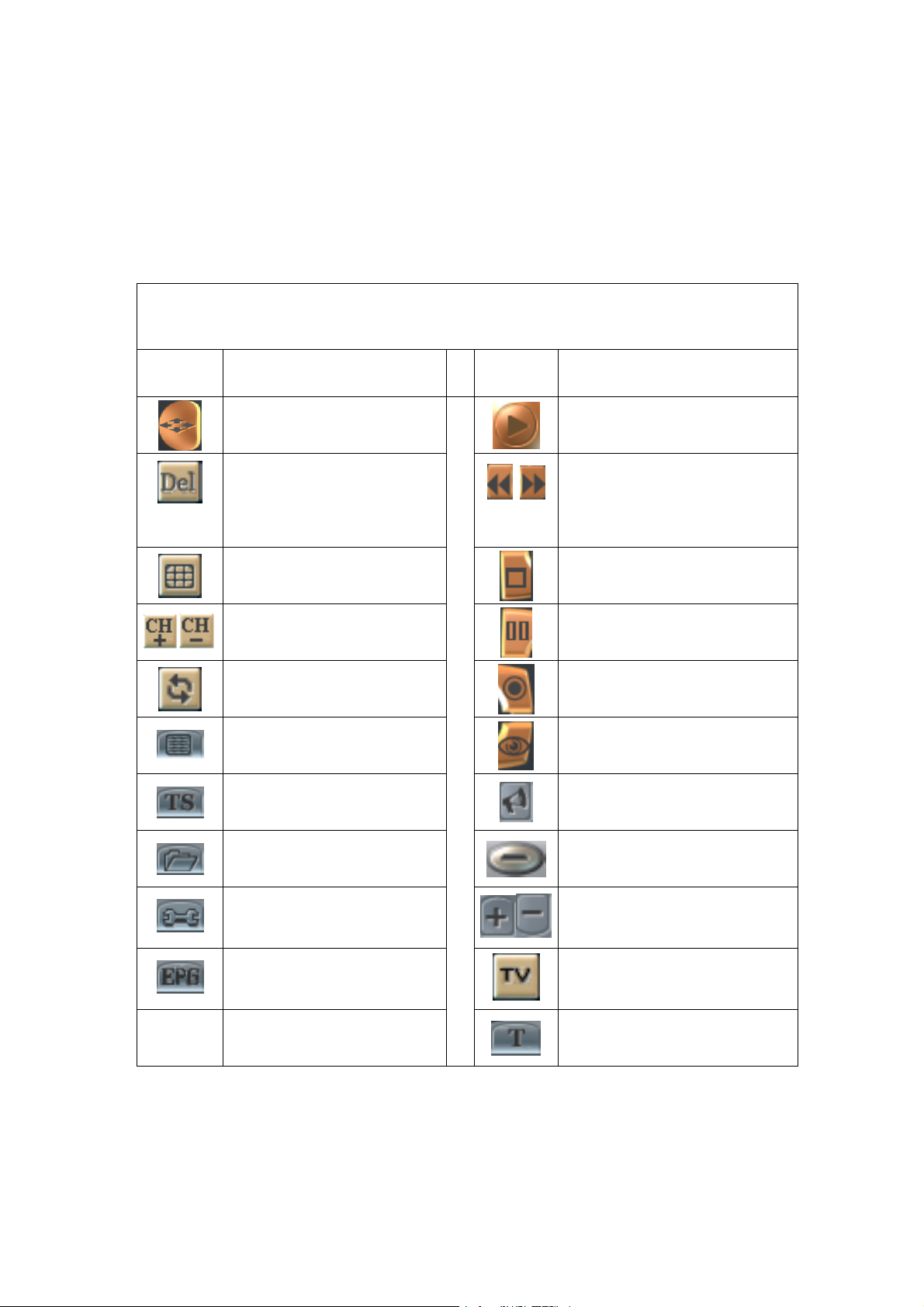
Kapitel 5: Einführung der DTV-Software
5.1 Bedienfeld
Funktionen der Symbole
Symbol Funktion Symbol Funktion
Vollschirm Play (Abspielen)
Löschen einer verkehrten
Kanalnummer mit DEL
Voransicht mehrerer Kanäle
Kanal auf und ab Pause
Kanalabruf Videoaufzeichnung
Persönliche Auswahl Fotoaufnahme
Zeitverschiebung Stumm
Gespeicherte Datei öffnen Bildschirm minimieren
Installation der
System-Eigenschaft
Rückwärtsspulen, Vorwärtsspulen
Stopp
Lautstärke auf/ab
Elektronischer
Programmführer
DVB-T-Funkübertragung
empfangen
Teletext
25
Page 27
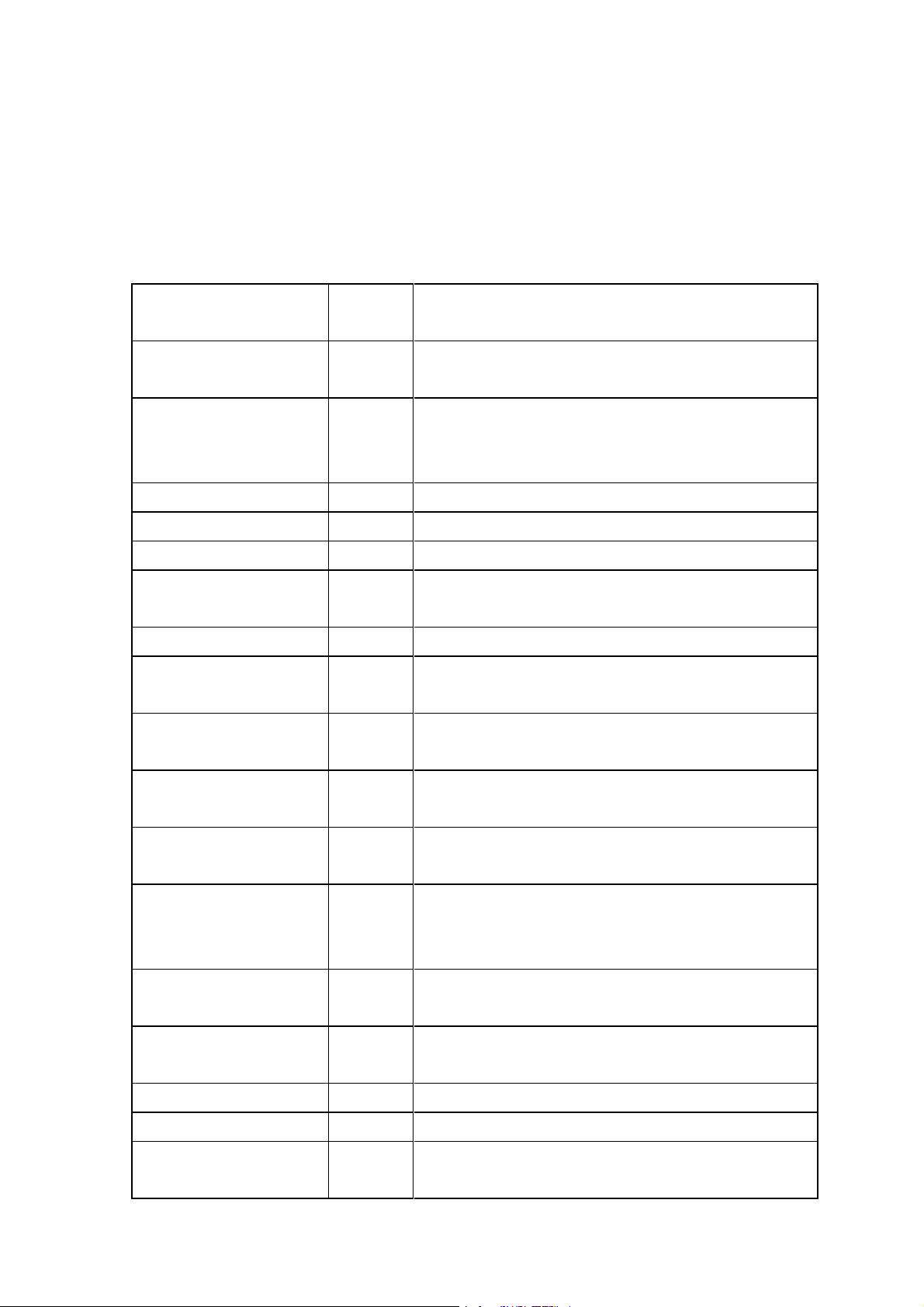
5.2 Rechtsklick-Menü und Zugriffstasten auf der Tastatur
Klicken Sie mit der rechten Maustaste, wenn die DTV-Anwendungssoftware wiedergegeben wird.
Danach erscheint das Menü mit den Funktionen und Tastatur-Zugriffen wie folgt:
Anzeige der Funktion Schnell-
Link
Playback (Wiedergabe) Enter
(Eingabe)
Pause (Pause) Space
(Leerrau
m)
Stop (Stopp) S Zum Stoppen der Wiedergabe
Record (Aufzeichnen) R ZumAufzeichnen des ablaufenden Programms
Mute (Stumm) M Zum Ausschalten der Tonausgabe
Fast-forward
(Vorwärtsspulen)
Rewind (Rükwärtsspulen)
Next Channel (Nächster
Kanal)
Previous channel
F Zum Vorwärtsspulen des aublaufenden Programms
B
N Umschalten zum nächsten Programm
P Umschalten zum vorherigen Programm
Funktionsbeschreibung
Zum Wiedergeben des Programms
Zum Unterbrechen der Wiedergabe
Zum Rückwärtsspulen des aublaufenden Programms
(Vorheriger Kanal)
Channel recall
(Kanalabruf)
My favorite (Persönliche
Auswahl)
Multi-channel browse
(Durchsuchen mehrerer
Kanäle)
Choice of language
(Auswahl der Sprache)
Time shift
(Zeitverschiebung)
Capture (Aufnahme) G Aufnahme eines einzelnen Bildes als ein Foto
Setup (Installation) E Die Installationsfunktion starten
Display control panel
(Bedienfeld anzeigen)
L Umschalten zum zuletzt gewählten Kanal
Ctrl+M Zum Öffnen des Menüs mit der persönlichen Auswahl
Ctrl+W Zum Durchsuchen mehrerer Kanäle
(nicht-synchronisiert)
Ctrl+L Zum Wählen der Sprache
T Die Zeitverschiebefunktion starten oder unterbrechen
O Einblenden oderAusblenden des Bedienfeldes
26
Page 28
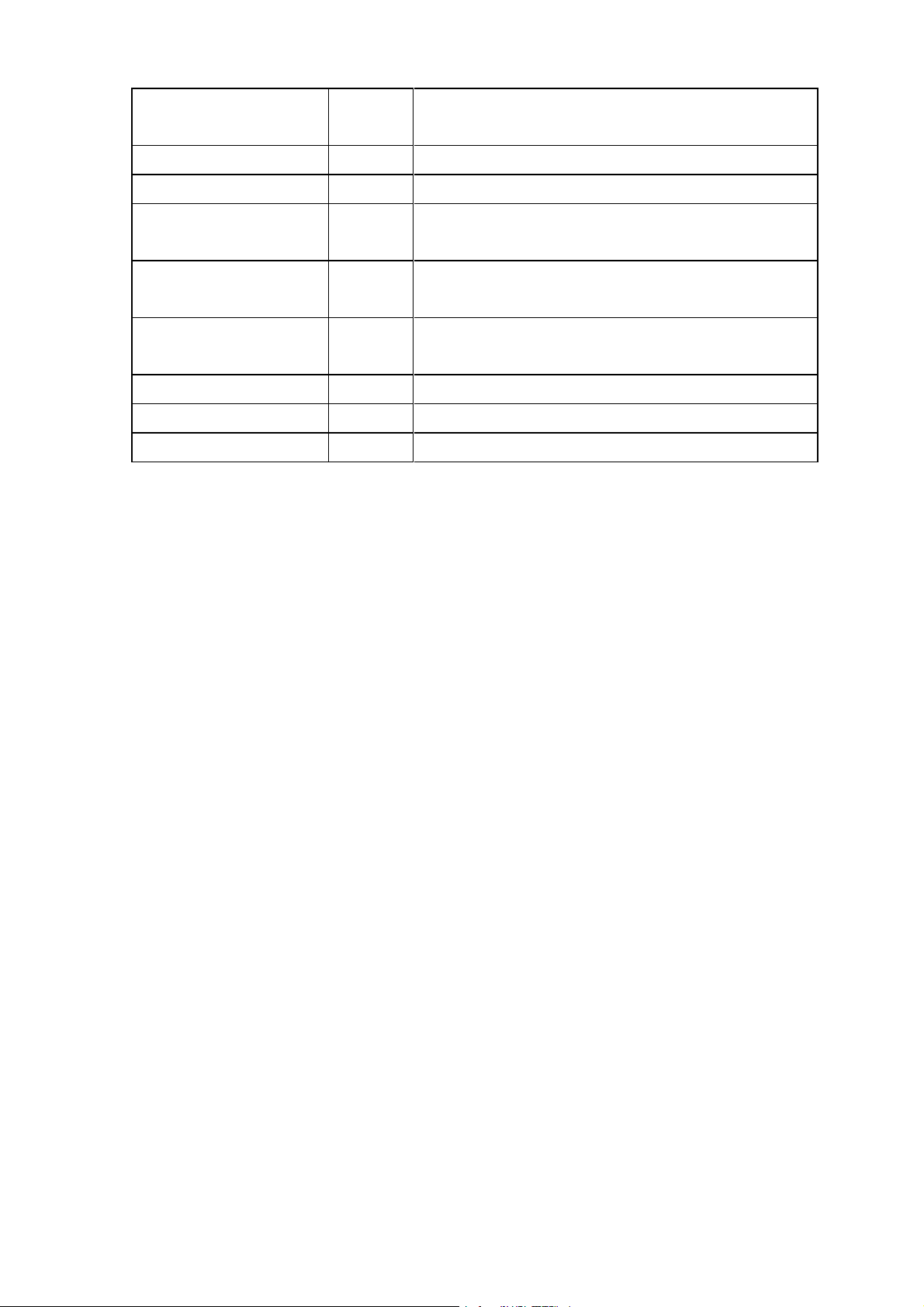
Display ratio
(Anzeigeverhältnis)
Image size (Bildgröße) Zum Wählen der Bildgröße zwischen 60%, 100%, 150%
Full screen (Vollschirm) W Umschalten zum Vollschirm oder zum Fenster
Anzeigeverhältnis zwischen 4:3 oder 16:9 wählen
Increase volume
(Lautstärke auf)
Decrease volume
(Lautstärke ab)
Close to bar (Zum Balken
schließen)
About (Infos über)
Help (Hilfe) H Online-Hilfe
Close (schließen) Ctrl+X DieWiedergabe der DTV-Software schließen
+ Lautstärke erhöhen
_ Lautstärke reduzieren
Ctrl+Z Das Bedienfeld zum Balken schließen
Ctrl+A
Anzeige der Informationen über die DTV-Version
27
Page 29

5.3 Funktionen
Anzeige des Kanaltitels
Der gegenwärtige Kanalname wird auf dem Bedienfeld in der Sprache angezeigt, die vom
Kanalanbieter eingestellt wurde.
Videoaufzeichnung
Zum Aufzeichnen des Videos klicken Sie auf . Die Aufzeichnungen können auf dem Schirm
“Konfiguration der Aufzeichnung” im Eigenschaften-Menü ebenfalls nach Zeitplanung bestimmt
werden.
Voransicht mehrerer Kanäle
Zur Voransicht von mehreren Kanälen gleichzeitig klicken Sie auf auf dem Bedienfeld.
Zur Ansicht des gewünschten Programms wählen Sie dieses und klicken auf “Play”.
Hinweis: Eine Voransicht der FTA-Kanäle ist nur vom gleichen Transponder möglich.
Aufnahme
Auf klicken, um ein Standbild vom Programm aufzunehmen, das Sie gegenwärtig
anschauen.
Teletext
Die “Teletext”-Anwendung ist ein einfacher Teletext-Browser. Zum Starten dieser Funktion klicken
Sie auf auf dem Bedienfeld. Sie funktioniert nur, wenn der Yakumo QuickStick Basic DVB-T
in Betrieb ist.
Elektronischer Programmführer (EPG)
Klicken Sie auf auf dem Bedienfeld, um zum elektronischen Programmführer, der vom
Kanalanbieter angeboten wird, zu gelangen. Hier können Sie weitere Informationen über die Funk-
übertragung ausgestrahlten Programme finden.
28
Page 30

5.4 Weitere Funktionen
※ Stumm-Anzeige (Mute): beim Klicken auf “Mute” (Stumm) leuchtet 『 』 auf dem
Bedienfeld auf.
※ Signalanzeige: im Einstellmenü “ Allgemein” wählen Sie「refresh RF information 」. Bewegen
Sie den Kursor auf『 』, wonach Sie den Signalempfang betrachten können. Dies
beansprucht jedoch sehr viel Strom. Bei einer ungenügender Ladung der Batterie im System
wird dies daher nicht empfohlen.
(Warnung! Diese Auswahl wird die Qualität und die Funktion etwas beeinflussen. Wenden Sie
diese Funktion nicht unter normalen Umständen an. Es wird empfohlen, dass Sie diese
Funktion nach dem Ausführen des “RF-Informationen aktualisieren” ausschalten.)
※ Anzeige der Aufzeichnung: eim Starten der Aufzeichnung in Echtzeit oder nach Zeitplanung
wird『 』auf dem Bedienfeld rot angezeigt.
※ Anzeige des Programmkanals: 『 』auf dem Bedienfeld zeigt den Kanal des
Programms an, das gegenwärtig läuft oder aufgezeichnet wird.
※ Quelle der Anzeige: Beim Abspielendes Programms über die digitale Funkübertragung zeigt
das Bedienfeld dessen Quelle wie folgt an『 』. Falls es das
aufgezeichnete oder ausgewählte Bild wiedergibt, zeigt das Bedienfeld den Dateinamen oder
den Status wie folgt an『 』.
※ Anzeige der Lautstärke: Beim Einstellen der Lautstärke wird das Lautstärken-Symbol『 』
entsprechend geändert.
※ Elektronisches Programm-Menü: Um zum Programm-Menü zu gelangen wählen Sie
『 』auf dem Bedienfeld. Sie erhalten dann dieInformationen über die Kanalprogramme,
wie z. B. den Programm-Zeitplan oder Einleitungen zu den Programmen. (Diese Funktion
hängt davon ab, ob sie vom Kanalanbieter angeboten wird oder nicht.)
29
Page 31

※ Teletext: Dies ist eine Anwendung mit Text und Ziffern bei der Funkübertragung. Die
Informationen können Sie vom Kanalanbieter erhalten. Zum Starten dieser Funktion klicken
Sie auf『 』.
P+/ PF+/ F-
M+/ M-
H
S
※ Funktion der allgemeinen Einstellung:
a. Vollschirm-Funktion –Beim Wählen dieser Funktion wird das Play-Fenster auf den ganzen
Bildschirm vergrößert.
b. OSD-Funktion –Zeigt das gewählte Kommando und die gewählte Funktion in der rechten
unteren Ecke des Bildschirms mehrere Sekunden an.
c. Splash-Element –Beim Wählen dieses Merkmals zeigt der Schirm ein statisches Bild an, wenn
ein Radiokanal gespielt wird.
Gehe zur nächsten/vorherigen Seite.
Gehe zu den nächsten/vorherigen 10 Seiten.
Gehe zu den nächsten/vorherigen 100 Seiten.
Zurück zur Standardeinstellung.
Untertitel anzeigen.
30
Page 32

5.5 Einführung der Fernbedienfunktion
Stumm-Modus (Mute)
Anwendungsprogramm Ein und Aus
Lautstärkeregler
Kanalsteuerung
Zifferneingabe
Kanal zurück
Vollschirm
31
Page 33

Kapitel 6 Fehlersuche
Dieses Kapitel soll Ihnen beim Beheben vonStörungen helfen, die während der Installation unddem
Betrieb auftreten können.
1. Der Yakumo QuickStick Basic DVB-T funktioniert nicht richtig
Die Treiber-Installation ist eventuell nicht vollständig ausgeführt worden. Auf der
Hardware-Kartei klicken Sie auf “Geräte-Manager. Gehen Sie danach zur “Sound-, Video-
und Game-Controllers”-Kategorie. Auf der Liste erscheint eventuell “Digital TV Receiver”.
Falls dies nicht auf der Liste aufgeführt ist installieren Sie die Treiber erneut.
2. Unter Windows kann der Yakumo QuickStick Basic DVB-T nicht gefunden werden
a. Sicherstellen, dass der Yakumo QuickStick Basic DVB-T an Ihren PC angeschlossen ist.
b. Vor dem Startendes Yakumo QuickStick Basic DVB-T warten Siemindestens 3 Sekunden,
nachdem Sie das Gerät an die USB-Schnittstelle angeschlossen haben.
c. Versuchen Sie, das Betriebssystem neuzustarten.
d. Zum Installieren der richtigen Treiber gehen Sie zu “Add/Remove Hardware Device” in der
Winddows-“Systemsteuerung”.
e. Den Yakumo QuickStick Basic DVB-T abtrennen und danach erneut anschließen.
Beachten Sie, dass die Dauer zwischen dem Abtrennen und Anschließen mindestens 3
Sekunden betragen muss.
f. Den Yakumo QuickStick Basic DVB-T an einen anderen USB-Port des PC’s anschließen.
3. Unter Windows kann der Treiber für den Yakumo QuickStick Basic DVB-T nicht gefunden
werden
a. Sicherstellen, dass während der Installation die ursprüngliche CD-ROM ins
CD-ROM-Laufwerk eingelegt wurde.
b. Geben Sie das richtige Verzeichnis ein, in dem sich die Treiber für Windows befinden, falls
Sie die Installation manuell ausführen.
4. Einstellen der Digital TV Receiver-Software
a. Starten Sie “Setup.exe” auf dem CD-ROM.
b. Für die Software-Installation befolgen Sie die Anleitung des Installationsassistenten.
5. Beim automatischen Abtasten werden keine Programmkanäle angezeigt.
a. Die Kabelverbindung zwischen dem Yakumo QuickStick Basic DVB-T und der Antenne
überprüfen.
b. Beenden und verlassen Sie das Anwendungsprogramm. Den USB-Empfänger
abtrennen und danach erneut anschließen. Beachten Sie, dass die Dauer zwischen
dem Abtrennen undAnschließen mindestens 3 Sekunden betragen muss. Den
Yakumo QuickStick Basic DVB-T starten und erneut probieren.
6. Fehlermeldungen oder leerer Bildschirm
Dies kann auf eine schlechte Signalqualität zurückzuführen sein. Der Yakumo QuickStick Basic
DVB-T empfängt nicht genügend Daten des Programms oder empfängt die falschen Daten.
Überprüfen Sie die Verbindung zwischen dem Yakumo QuickStick Basic DVB-T und der
32
Page 34

Antenne.
Prüfen Sie den Treiber der VGA-Karte oder des VGA-Chips auf der Platine.
Stellen Sie sicher, dass Sie mit dem Betriebssystem Microsoft Windows 2000/XP arbeiten.
Installieren Sie den Microsoft DirectX9.0 und den Media Player 7.0 oder eine höhere Version.
7. Das Video wird wiedergegeben, jedoch nicht das Audio
Überprüfen Sie die Soundkarte oder die Einstellung der Lautstärke.
8. Das Programm kann nicht wiedergegeben werden
Stellen Sie sicher, dass Sie den Soundkarten-Treiber installiert haben und die Soundkarte
funktioniert.
Beachten Sie, dass die Soundkarte und ihr Treiber installiert sein müssen, unabhängig davon,
ob Sie das Audio aktiviert haben möchten oder nicht. Überprüfen Sie die Signalqualität und
Signalstärke.
9. Bei der Wiedergabe ist das Audio in Ordnung, aber der Schirm bleibt leer.
Stellen Sie sicher, dass der VGA-Treiber und das Microsoft DirectX8.1 richtig installiert wurden.
10. Die Wiedergabe des DTV MPEG2-Videos auf dem Notebook-PC ist unregelmäßig
Die Wiedergabe des MPEG2-Videos nimmt sehr viel CPU-Strom auf. Für eine bessere Leistung
stellen Sie sicher, dass der “Energiespar”-Modus des Notebook-PC’s deaktiviert ist, damit die
CPU mit ihrer Maximalfrequenz betrieben werden kann.
11. Das Fernbediengerät funktioniert nicht. Der Yakumo QuickStick Basic DVB-T reagiert
nicht beim Drücken auf die Tasten des Fernbediengeräts.
Das Fenster des Yakumo QuickStick Basic DVB-T muss das “Fokus”-Fenster sein, damit das
Gerät die Kommandos vom Fernbediengerät empfangen kann. Klicken Sie auf den Untertitel
des Fensters des Yakumo QuickStick Basic DVB-T und versuchen Sie es danach erneut.
Hinweis:
1. Die digitale und kabellose Erd-Funkübertragung kann je nach Ort, durch Gegenstände und
durch das Wetter beeinflusst werden. Dies kann zu einer schlechten Signalqualität führen. Es
wird daher empfohlen, für den Empfang drinnen eine Antenne auf dem Dach zu verwenden.
2. Dieses Produkt ist zwar beweglich, sollte aber nicht mit hoher Geschwindigkeit bewegt werden.
Für diese Anforderungen prüfen Sie die anderen assoziierten Produkte.
3. Wenn Sie die Funktion für die Voraufzeichnung, Echtzeit-Aufnahme oder Zeitverschiebung
anwenden, stellen Sie sicher, dass auf Ihrer Festplatte genügend Speicherplatz vorhanden ist,
um die große Datenmenge speichern zu können.
4. Für einen sachgemäßen Betrieb befolgen Sie bitte die Anleitung im Benutzerhandbuch sowie
die Anleitung zum Installieren. Ein unsachgemäßer Betrieb kann zu einer Unstabilität oder
einem Absturz des Systems führen. Vor dem Entfernen der Festplattengeräte stellen Sie sicher,
dass die Anwendungen zuerst geschlossen wurden.
Wir behalten uns das Recht vor, dieAnwendung und deren Funktionen auszudehnen oder zu
löschen. Alle neuen herausgegebenen Treiber und Anwendungen werden auf unserer Webseite
aufgeführt. Für eine weitere Benachrichtigung sind wir nicht verantwortlich.
33
Page 35

Service und Gewährleistung
Service
Bei technischen Problemen mit Ihrem Yakumo Produkt wenden Sie sich an die Hotline 0 18 05/ 92
58 66 (12 Cent/Minute bei einem Anruf aus dem Festnetz der Deutschen Telekom). Rufen Sie aus
dem europäischen Ausland an, wählen Sie bitte folgende Rufnummer: 00 800 / 92 58 66 00.
Gewährleistung
Vermuten Sie einen Gewährleistungsfall mit Ihrem Yakumo Produkt, wenden Sie sich an die Hotline
0 18 05/ 92 58 66 (12 Cent/Minute bei einem Anruf aus dem Festnetz der Deutschen Telekom).
Rufen Sie aus dem europäischen Ausland an, wählen Sie bitte folgende Rufnummer: 00 800 / 92 58
66 00.
Erfahrene Mitarbeiter beraten Sie und stimmen mit Ihnen das weitere Vorgehen ab. Schicken Sie
bitte keine Ware an das Yakumo Service Center zurück, ohne sich vorher durch die Hotline eine
RMA Nummer geben zu lassen, da ansonsten die Ware unbearbeitet retourniert oder verweigert
wird.
Yakumo gewährt Ihnen ab Rechnungsdatum eine Gewährleistung von 2 Jahren. Dem Käufer steht
im Mängelfall zunächst nur das Recht auf Nacherfüllung zu. Die Nacherfüllung beinhaltet entweder
die Nachbesserung oder die Lieferung eines Ersatzproduktes. Ausgetauschte Geräte oder Teile
gehen in das Eigentum von Yakumo über.
Der Nachweis des Gewährleistungsanspruchs ist durch eine ordnungsgemäße Kaufbestätigung
(Kaufbeleg, ggf. Rechnung) zu erbringen.
Schäden, die durch unsachgemäße Behandlung, Bedienung, Aufbewahrung sowie durch höhere
Gewalt oder sonstige äußere Einflüsse entstehen, fallen nicht unter die Gewährleistung. Gleiches
gilt für Verschleißteile, wie z. B. wieder aufladbare Akkus (6 Monate).
Bei technischen Fragen gehen Sie auf unsere Yakumo Homepage unter www.yakumo.de oder
schicken Sie uns eine Email an: info@yakumo.de.
34
Page 36

Yakumo QuickStick Basic DVB-T
Manual
Copyright Notice
© Copyright 2004. All rights reserved. ---------- reserves the right to modify
product offerings or specifications without advance notice. No part of this publication may be
produced in any format
without the express written permission of ----------
Trademark Notice
※ Microsoft and Windows are the trademarks belonging to Microsoft Corporation
※ Any other trademarks used in the manual belong to the owner of trademarks
Page 37

Table of Contents
Chapter 1: Introduction...........................................................................................................3
Chapter 2: Installation Introduction........................................................................................3
2.1 System Requirement .................................................................................................3
Chapter 3: How to Install........................................................................................................4
3.1 Install DTV application.............................................................................................4
3.2 Connect Yakumo QuickStick Basic DVB-T to your computer ..............................11
3.3 Install Driver ...........................................................................................................12
Chapter 4: DTV Software/ System Introduction ..................................................................18
4.1 Setup of the Digital Broadcasting program ............................................................18
4.2 Recording Setting....................................................................................................21
4.3 Display setup...........................................................................................................24
4.4 Capture setup ..........................................................................................................24
4.5 Time shift Setup......................................................................................................25
Chapter 5: DTV Software Introduction ................................................................................26
5.1 Control Panel ..........................................................................................................26
5.2 Right Click Menu and Keyboard Shortcuts............................................................27
5.3 Functions.................................................................................................................28
5.4 More Functions .......................................................................................................29
5.5 Introduction of remote control function..................................................................31
Chapter 6 Trouble Shooting..................................................................................................32
Service and Warranty............................................................................................................34
Page 38

Chapter 1: Introduction
Introduction
The Yakumo QuickStick Basic DVB-T is fully compatible with DVB-T protocol for your desktop PC or
laptop use. Its tiny size design with high speed USB2.0 interface let you enjoy digital TV programs
anywhere!
It is also a Digital Video Recorder that you may record your favorite DVB TV programs on your hard
disc either real time or scheduling. Quick setup makes you easy to use.It provides you an immediate
personal access with lots useful functions such as Channel Auto Scan, Teletext, Electronic Program
Guide, Favorite List…etc. Yet, there is no need extra power supply.
Package Contents
Yakumo QuickStick Basic DVB-T
IR Remote Control
Quick Installation Guide
Terrestrial Antenna
MCX-IEC Connector
USB Cable
CD-ROM disc
Chapter 2: Installation Introduction
2.1 System Requirement
IBM or IBM compatible computer
OS : Windows 2000(SP4)/ XP(SP1)
CPU : P3 800 MB MHz or above/ P4 1.4G MHz or above for recoding
Memory : 256 MB or above
Sound card
Microsoft DirectX 9.0 or above
Microsoft Media Player 7.0 or above
Page 39

Important Notice: "All channels are subject to coverage and may be changed from time to time.
Reception may depend on the type and condition of your existing aerial. Aerial upgrade may
be required. Please confirm coverage in your area." We strongly recommend that you install
an outdoors antenna when you use the DTV receiver indoors.
Chapter 3: How to Install
3.1 Install DTV application
1. Please insert the CD into CD-ROM drive. Click “Next”to continue.
Page 40

2. Please read the license agreement carefully then select “I agree to the terms of this license
agreement”. Click “Next” to continue.
3. Fill in user’s information in the column. Click “Next” to continue.
Page 41

4. Enter product’s serial number and click “Next” to continue.
5. Select a language edition. Choose English and click “Next” to continue.
Page 42

6. This window is the original setting route and folder name. You may change it according to
personal reference. Click “Next” to continue.
7. This window is the original shortcut icon and pre-setting shortcut folder. You may change the
folder name or appoint to existing folder. Click “Next” to continue.
Page 43

8. Please make sure the route and folder name is correct. Click “Next” to continue.
9. Please check “Yes, restart my computer now.” Click “Finish” to continue.
Page 44

10. Click “Finish” and computer will be restarted automatically. The application installation is done
successfully.
11. Please read the license agreement carefully then select “I agree the agreement”. Click “Next”
to continue.
Page 45

12. Click “Next” to continue.
13. Click “Finish” and DirectX 9.0c installation is done. Your computer will be restarted
automatically.
Page 46

3.2 Connect Yakumo QuickStick Basic DVB-T to your computer
1. Connecting IEC connector to antenna.
2. Connecting the antenna to the Yakumo QuickStick Basic DVB-T.
3. Connecting the Yakumo QuickStick Basic DVB-T to USB interface on your computer.
Page 47

4. Option: You may need longer USB cable for the connection between the Yakumo QuickStick
Basic DVB-T and USB interface on your computer.
3.3 Install Driver
Please make sure youhave connected the Yakumo QuickStick Basic DVB-T to yourcomputer before
you move to driver installation.
1. Computer will detect the new hardware and Found New Hardware Wizard window will be
popped up. Please select “Install from a list or specific location (Advanced)”
Page 48

2. Please select “Search for the best driver in these locations”. You may click “Browse” to find
the driver location on CD-ROM directory. Choose “\DTV_Driver”.
3. Click “Continue Anyway” to continue.
Page 49

4. Click “Finish” to continue.
5. Please select “Install from a list or specific location (Advanced)” then click “Next” to
continue.
Page 50

6. Please select “Search for the best driver in these locations”. You may click “Browse” to find
the driver location on CD-ROM directory. Choose “\DTV_Driver”.
7. Please click “Continue Anyway” to continue.
Page 51

8. Click “Finish” to exit.
9. You may double check if the product drivers are installed properly. Please press Start then right
click My Computer. Click “Properties”.
Page 52

10. Click “Device Manager” from Hardware tab. Find “Sound, video and game controllers”
category and you may see “Digital-TV Receiver” on the list. If you do not see it. Please go
back and install the drivers again.
Page 53

Chapter 4: DTV Software/ System Introduction
DVB-Tplayer Software is very powerful. You can easily enjoy the high quality digital sound and visual
effect. Not only it provides the TV program, you can also use it to do the instant digital video
recording (DVR) and Scheduling Recording. With the help of the operation of Time Shift, you won’t
miss any best moment.
After you finish the installation of the software, you will find an icon “DVB-TPlayer”. Just
move the cursor and double click it to run the program.
After you run the DTV software, you can use the control panel as following.
4.1 Setup of the Digital Broadcasting program
Due to different country or region, digital TV program has its own choice of operating frequency
channel, frequency width, transmitting parameter and frequency. The following instructions will show
you environment setup.
Scan Frequency:
1. Click『 』on the operating panel then choose Scan Channel tab.
Page 54

2. Choose RF Frequency. You may select one of the following.
(1) Country/ Area: You may choose the location where you are.
(2) All: If you can not find your location list in Country/ Area list,
you may select this option.
(3) Range: You may define your own frequency range. Choose
VHF or UHF then enter its frequency range.
(4) Single: If you know exact frequency of a digital program, you
may enter its frequency here.
3. Click 『Start』to scan frequency based on the option of RF Frequency you select.
4. You may save all scanned channels by Click『Save as』.
5. Click 『OK』to exit the operating panel.
Note: Channel list will be saved as TBL file.
Page 55

Channel/ Frequency Sorting
You may use channel/ frequency sorting option after scan.
1. Click on “Program” and it will be shown by channel sorting.
2. Click on “Freq” and it will be shown by frequency sorting.
In addition, you may prioritize the channel list. Simply click on a channel and drag it to where you
want (move up or down).
Page 56

4.2 Recording Setting
There are two ways of recording: one is real time recording, and another is scheduling recording.
I. Real time recording: when you record the program under the real time mode, the recorded
file will be saved to the default destination folder at C:\Program Files\DTV\DVB-T USB
2.0\Capture\Video.mpg. If you want to save the program file to a different destination, you
may set up the path based on your preference.
After the above setting finished, you can click the “ ” on the control panel when you watch digital
programs. If you startrecording, the clock on the leftof the control panel will turn red. If you wish stop
the recording, please press the button “ ”.
II. Scheduling Recording: Please choose Setup. Select Record tab and check Enable Preset.
Double click on Channel column in Preset Record section.
Page 57

When Record Input Window pups up, please follow the instructions below.
1. Choose a channel.
2. Setrecording start time and end time.
3. You may have date setting options which are once, everyday and one specific day.
4. Mutespeakers when recording is available when checked.
5. Click『OK』to continue.
When recording is finished, the menu will show “OK” as below.
Page 58

Note: At the same period of time, you can’t record two programs from different frequencies.Please
be aware of the capacity of the recording device. Long hours recording might exceed the hard disk
capacity.
Page 59

4.3 Display setup
On the display setup window, you can adjust the brightness, contrasting, and fullness based on your
own preference. Drag the mouse cursor to do the adjustments. If you want to go back to the original
setting, click『Reset』.
4.4 Capture setup
You may capture image and save it. When TV program displays, you may click button. The
image is captured and saved. You may click to find and get your image file.
Page 60

4.5 Time shift Setup
If you need to leave in the middle of a program, you may start recording function by clicking the
Time-Shift button on real time. When you return, just move the scroll bar which indicates recording
status on the panel to playback the program you pre-record. The system will continually record the
program when you play until the time limit you set. You may use Rewind, Fast-Forward or Pause
function when pre-record program is playing and press Play button to return.
Note: The pre-record program is temporarily saved in your hard drive and it will be automatically
removed when time is up. The default setting is 10 minutes and you may change Time-Shift time
limit.
Page 61

Chapter 5: DTV Software Introduction
5.1 Control Panel
Icon Functions
Icon Function Icon Function
Full screen play
Delete error channel number Rewind, fast-forward
Multi-channel Preview Stop
Channel up and down Pause
Channel recall Video Recording
My favorite Photo capture
Time shift Mute
Minimize screen
Open saving file
System property setup Volume up/ down
Electronic program guide Receive DVB-T broadcasting
Teletext
Page 62

5.2 Right Click Menu and Keyboard Shortcuts
Click the right button of the mouse when DTV application software is in playback. You will see the
function and keyboard shortcuts menu, as following:
Function display Fast-link Function description
Playback Enter Playback program
Pause Space Pause the playing
Stop S Stop playing
Record R Record the on-going program
Mute M Shot down sound
Fast-forward F Fast –forward the on-going program
Rewind B Rewind the on-going program
Next Channel N Switch to next program
Previous channel P Switch to previous program
Channel recall L Switch to previous watching channel
My favorite Ctrl+M Open the favorite menu
Multi-channel browse Ctrl+W Provide multi-channel browse (non-Syncronized)
Choice of language Ctrl+L Provide language switch
Time shift T Start or pause time shift function
Capture G Capture single picture as photo
Setup E Start setup function
Display control panel O Display control panel or not
Display ratio Select display ratio either 4:3 or 16:9
Image size Choice of image size 60%,100% ,150%
Full screen W Switch full screen or window
Increase volume + Increase volume
Decrease volume _ Decrease volume
Close to bar Ctrl+Z Close control panel to bar
About Ctrl+A Display DTV version information
Help H On-line help
Close Ctrl+X Close DTV playing software
Page 63

5.3 Functions
Channel Title Display
The current channel name will be displayed on the control panel in the language assigned by the
channel provider.
Video Recording
You can record video by clicking on . You can also schedule recordings in the
“Recording Setup” screen. .
Multi-Channel Preview
Click on on the control panel to preview multi-channel at the same time.
To watch the program you want, select it and click “Play”.
Note: You can only preview FTAchannels from the same transponder.
Capture
Click on to capture a still frame of the program you are currently watching.
Teletext
The application “Teletext” is a simple teletext browser. To start this function, click on
on the control panel. It only works when Yakumo QuickStick Basic DVB-T is running.
Electronic Program Guide (EPG)
Click on on the control panel to see the electronic program guide provided by the content
provider. Here you can get more information about the broadcasting programs.
Page 64

5.4 More Functions
※ Mute display :When you click “Mute” button, 『 』will light up on the control panel.
※ Signal display :In the setting menu “ General”, choose「refresh RF information 」. Move the
cursor to 『 』, then you can see the signal receiving in motion. But it’s very power
consuming. We do not suggest using it if the battery is not enough in the system.
. (Warning ! This selection will affect some quality and function. Don’t use it under normal
circumstance. We suggest that you turn off this function after executing the “Refresh RF
information”)
※ Recording display:When you startreal-time or scheduling recording, the『 』on the control
panel will turn red.
※ Program channel display : 『 』on the control panel will indicate the channel of
on-going playing or recording program.
※ Source of display :When digital broadcasting program is playing, the control panel will
indicate its source as following 『 』. If it’s playing the recorded or
selected image, the control panel will indicate the file name or status as following
『 』.
※ Volume display :When you adjust the volume, the volume icon『 』will change accordingly.
※ Electronic Program Menu :You may enter theprogram menu bychoosing 『 』on the
control panel. You will receive the information of channel programs such as programs schedule
and introductions of the programs. (This function is provided bythe channel provider). Youmay
double click on a “channel schedule" and scheduling recording setup window will pop out.
Page 65

※ Teletext :It is an application of words and numbers broadcasting. You may receive program
information from channel provider. Select『 』to start this function.
P+/ P-
F+/ F-
M+/ M-
H
S
※ General setting function :
a. Fullscreen function–when the function is selected, the play window will be enlarged to the full
screen.
b. OSD function-display the selected command or function on the lower right corner of the screen
for several seconds.
c. Splash item- If this feature is selected, the screen will show a static picture whenradio channel is
playing.
Go to next/ previous page.
Go to next/ previous 10 pages.
Go to next/ previous 100 pages.
Back to default setting
Show subtitle
Page 66

5.5 Introduction of remote control function
Application Program On and Off.
Volume Control
Channel Control
Mute Mode
Number Input
Channel Return
Full Screen
Page 67

Chapter 6 Trouble Shooting
This Chapter will help you to resolve the problems which you may encounter during the installation
and operation.
1. Yakumo QuickStick Basic DVB-T does not work properly
a. Driver installation might not complete. Click “Device Manager” from Hardware tab. Find
“Sound, video and game controllers” category and you may see “Digital TV Receiver”
on the list. If you do not see it. Please go back and install the drivers again.
2. Windows cannot find Yakumo QuickStick Basic DVB-T
a. Check if Yakumo QuickStick Basic DVB-T is connected to your PC.
b. Before you launch Yakumo QuickStick Basic DVB-T, please wait for at least 3 seconds
when device is just plugged into the USB interface.
c. Try to restart operation system.
d. Run “Add/Remove Hardware Device” from Windows “control Panel” to install the correct
drivers.
e. Unplug the Yakumo QuickStick Basic DVB-T, then plug it again. Please note that the
interval between plug and unplug should be at least 3 seconds.
f. Plug Yakumo QuickStick Basic DVB-T into another USB port of the PC.
3. Windows cannot find the driver of DTV USB Receiver
a. Make sure the original CD-ROM is in the CD-ROM drive during the installation.
b. Please indicate the correct directory where the drivers located for Windows if install the
drivers by manual.
4. Set up Digital TV Receiver software
a. Please run “Setup.exe” on the CD-ROM disc.
b. Follow the instruction of setup wizard for software installation.
5. Can not see any program channel when auto scan.
a. Check the cable connection between Yakumo QuickStick Basic DVB-T and the antenna.
b. Exit the application. Unplug the Yakumo QuickStick Basic DVB-T, and then plug it again.
Note that the interval between plug and unplug should be at least 3 seconds. Launch
Yakumo QuickStick Basic DVB-T and test again.
6. When error dialog box pops up or black screen appears
a. Might be resulted from poor signal quality, Yakumo QuickStick Basic DVB-T does not
receive enough data of program or does receive wrong data. Please check the connection
between Yakumo QuickStick Basic DVB-T and the antenna.
b. Please check the driver of VGA card or on board VGA chip.
c. Please make sure your operation system is Microsoft Windows 2000(SP4)/ XP (SP1).
Page 68

d. Please install Microsoft DirectX 9.0 and Media Player 7.0 or higher version.
7. Video is playing but Audio is failed
a. Please check the sound card or the volume setting.
8. Failed to play program
a. Make sure you have installed Sound Card Driver and the Sound Card is working.
b. Please note that no matter if you want to listen to the audio or not, the sound card and its
driver must be installed. Please check the signal quantity and strength.
9. When play program, audio is ok, but screen is blank. Why?
a. Please make sure your VGA driver and Microsoft DirectX 9.0 were installed correctly.
10. DTV Mpeg2 video playback on Notebook PC’s is not smooth
a. MPEG2 video playback consumes lots of CPU power. To get better performance, please
make sure “Power-saving” mode of the Notebook PC is disabled and the CPU should run at its
maximum frequency.
11. The Remote controller does not work. DTV USB Receiver does not react to the key
presses.
a. Yakumo QuickStick Basic DVB-T window must be the “focus” window to receive the remote
controller input. You might click on the caption of Yakumo QuickStick Basic DVB-T window,
and then try again.
Note:
1. Terrestrial digital wireless broadcast signal may be affected by topography,objects, and weather.
This would cause a poor signal quality. Therefore, we strongly suggest you to use a rooftop
antenna when received indoors.
2. This product is moveable but not be suitable of using in a high speed moving environment.
Please check other associated products for these requirements.
3. When you use the function of pre-recording, real time recording, or time shifting, please make
sure you have enough hard disk space to save huge recording data.
4. In order to operate properly, please follow the user manual and suggestive setup. Improper
operations may cause the system unstable or crash. Before you remove hard disk devices,
please check other related application has been closed.
We reserves the right to add or delete the application and its functions; all new release drivers and
application will be mentioned in our website. We are not responsible for further notice.
Page 69

Service and Warranty
Service
In case of technical problems with your Yakumo product, contact our hotline on 00 800 / 92 58 66 00.
Warranty
If you think that you need to make a claim on your Yakumo product under the warranty, call the
hotline on 00 800 / 92 58 66 00. Experienced staff will advise you and arrange how you should
proceed. Please do not send any goods to the Yakumo service centre without obtaining an RMA
number from the hotline first, as otherwise the goods will be returned unrepaired or refused.
Yakumo grants you a 2-year warranty from the invoice date. In case of defects, the buyer only has a
right to subsequent performance. This subsequent performance will include either repair or the
delivery of a replacement product. Exchanged units or parts will be the property of Yakumo.
Evidence of the warranty must be provided in the form of proper proof of purchase (sales receipt or
invoice).
Damage caused by improper handling, operation storage or by force majeure or other external
influences is not covered by the warranty.The same applies to wearing parts, e.g. rechargeable
batteries (6 months).
In case of technical queries, go to the Yakumo homepage at www.yakumo.com or send an
e-mail to: info@yakumo.com.
Page 70

Yakumo QuickStick Basic DVB-T
Manuel
Note du Copyright
© Copyright 2004. Tous droits réservés. ---------- se réserve le droit de modifier
les présentations ou les spécifications du produit sans préavis. Aucune partie de cette publication
ne peut être reproduite quel que soit le format sans la permission écrite préalable de ----------
Note des Marques de Fabrique
※ Microsoft et Windows sont les marques de fabrique appartiennent à Microsoft Corporation
※ Toutes les autres marques de fabrique utilisées dans ce manuel appartiennent à leurs
propriétaires respectifs
1
Page 71

Table des Matières
Chapitre 1 Présentation du Yakumo QuickStick Basic DVB-T.......................................... 3
Chapitre 2 Présentation de l’Installation............................................................................. 3
2.1 Exigences du Système........................................................................................... 3
2.2 Etapes d’Installation.............................................................................................. 4
Chapitre 3: Comment Installer............................................................................................ 4
3.1 Installer l’Application........................................................................................... 4
3.2 Equipment Connection........................................................................................ 11
3.3 Installer le Pilote .................................................................................................12
Chapitre 4: Présentation du Logiciel/Système TNT .........................................................18
4.1 Programmation du Programme de Diffusion Numérique................................... 18
4.2 Programmation d’Enregistrement.......................................................................20
4.3 Programmation d’Affichage............................................................................... 22
4.4 Programmation de Capture .................................................................................23
4.5 Programmation de la Fonction Temps Réel........................................................ 23
Chapitre 5: Présentation du Logiciel TNT........................................................................ 25
5.1 Panneau de Contrôle ...........................................................................................25
5.2 Menu Clique Droit et Raccourcis du Clavier...................................................... 26
5.3 Fonctions............................................................................................................. 27
5.4 Plus de Fonctions................................................................................................ 28
5.5 Présentation de la fonction de télécommande............................................... 30
Chapitre 6 Dépannage....................................................................................................... 31
Service technique et Garantie ........................................................................................... 33
2
Page 72

Chapitre 1 Présentation du Yakumo QuickStick Basic DVB-T
Présentation
Le Yakumo QuickStick Basic DVB-T est entièrement compatible avec le protocole DVB-T pour
votre PC de bureau ou portable. Sa taille réduite et son interface USB2.0 grande vitesse vous
permet de profiter partout des programmes TV numériques !
Il s’agit aussi d’un Magnétoscope Vidéo Numérique qui vous permet d’enrgeistrer vos
programmes TV DVB favoris sur votre disque dur que cela soit en temps réel ou sur
programmation. La programmation rapide rend son utilisation encore plus facile. Vous possédez
un accès personnel et immédiat à de nombreuses fonctions utiles du genre Auto-Scanning de
Chaînes, Télétexte, Guide Electronique des Programmes, Liste des Favoris…etc. En outre,
aucune autre source électrique n’est requise.
Contenu de l’Emballage
Yakumo QuickStick Basic DVB-T
Télécommande IR
Guide de demarrage rapide
Connecteur MCX-IEC
Antenne Terrestre
Câble USB
CD-ROM Disc
Chapitre 2 Présentation de l’Installation
2.1 Exigences du Système
Ordinateur IBM ou compatible avec IBM
OS : Windows 2000 (SP4)/ XP (SP1)
CPU : P3 800 MHz ou plus
Mémoire : 128 Mo ou plus
Carte son
Microsoft DirectX 9.0 ou version ultérieur
Microsoft Media Player 7.0 ou version ultérieure
3
Page 73

Notice Importante: "Toutes les chaînes sont sujettes à couverture et peuvent être changées de
temps en temps. La réception peut varier selon le type et les conditions de votre zone de
résidence. Une mise à jour aérienne peut être nécessaire. Veuillez confirmer la couverture dans
votre zone."Nous vous recommandons vivement d’installer une antenne aérienne lorsque vous
utilisez le Récepteur TNT en intérieur.
2.2 Etapes d’Installation
Installez DirectX 9.0 et relancez votre système (s’il est déjà installé dans votre système,
veuillez passer cette étape.)
Connectez le Yakumo QuickStick Basic DVB-T à votre ordinateur
Installez le Pilote
Installez l’application TNT
Relancez votre ordinateur
Chapitre 3: Comment Installer
3.1 Installer l’Application
1. Cliquez sur “Suivant”pour continuer.
4
Page 74

2. Veuillez lire avec précaution l’accord de licence, puis sélectionnez “J’accepte les termes de
la licence”. Cliquez ensuite sur “Suivant”pour continuer.
3. Remplissez les informations personnelles dans la colonne. Cliquez sur “Suivant”pour
continuer.
5
Page 75

4. Entrez le numéro sériel du produit et cliquez sur “Suivant”pour continuer.
5. Sélectéonnez une langue et cliquez sur “Suivant”pour continuer.
6
Page 76

6. Cette fenêtre est la piste d’installation par défaut et le nom du dossier. Vous pouvez les
changer pour votre préférence personnelle. Cliquez sur “Suivant”pour continuer.
7. Cette fenêtre est l’icône de raccourci et le dossier de raccourci par défaut. Vous pouvez
changer le nom du dossier ou désigner un autre dossier existant. Cliquez sur “Suivant”pour
continuer.
7
Page 77

8. Cliquez sur “Suivant”pour continuer.
9. Veuillez cocher la case “Oui, redémarrer maintenant”. Cliquez sur “Terminer”pour
terminer.
8
Page 78

10. Cliquez sur “Terminer”et l’ordinateur se relancera automatiquement. L’installation de
l’application est maintenant terminée.
11. Veuillez lire l’accord de licence avec précaution et sélectionnez ensuite “J’accepte les
termes de la licence”. Cliquez sur “Suivant”pour continuer.
9
Page 79

12. Cliquez sur “Suivant”pour continuer.
13. Cliquez sur “Terminer”et l’installation de DirectX 9.0 est alors terminée. Votre ordinateur
sera relancé automatiquement.
10
Page 80

3.2 Equipment Connection
1. Connecter le Connecteur IEC à l’antenne.
2. Connecter le Connecteur IEC au Récepteur de Type Stylo
3. Connecter le Récepteur de Type Stylo à l’Interface USB sur votre Ordinateur.
11
Page 81

4. (option) Vous pouvez avoir besoin d’un câble USB plus long pour la connexion entre le
Récepteur de Type Stylo et l’Interface USB sur votre Ordinateur.
3.3 Installer le Pilote
Veuillez vous assurer d’avoir connecté le Yakumo QuickStick Basic DVB-T à votre ordinateur
avant de passer à l’installation du pilote.
1. L’ordinateur détectera le nouveau matériel et la fenêtre Assistant Matériel détecté va
apparaître. Veuillez sélectionner “Installer à partir d’une liste ou d’un emplacement
spécifié (utilisateurs expérimentés)”.
12
Page 82

2. Veuillez sélectionner “Rechercher le meilleur pilote dans ces emplacements.”. Vous
pouvez cliquer sur “Suivant”pour trouver l’emplacement du pilote dans le répertoire du
CD-ROM. Choisissez『\DTV_Pilote』.
3. Cliquez sur “Continuer”pour continuer.
13
Page 83

4. Cliquez sur “Terminer”pour terminer.
5. Veuillez sélectionner “Installer à partir d’une liste ou d’un emplacement spécifié
(utilisateurs expérimentés)”puis cliquez sur “Suivant”pour continuer.
14
Page 84

6. Veuillez sélectionner “Rechercher le meilleur pilote dans ces emplacements.”. Vous
pouvez cliquer sur “Suivant”pour trouver l’emplacement du pilote dans le répertoire du
CD-ROM. Choisissez『\DTV_Pilote』.
7. Cliquez sur “Continuer”pour continuer.
15
Page 85

8. Cliquez sur “Terminer”pour terminer.
9. Vous pouvez vérifier si les pilotes du produit sont bien installés. Veuillez presser sur
Démarrer puis cliquez sur Mon Ordinateur. Cliquez sur “Propriétés”.
16
Page 86

10. Cliquez sur “Gestionnaire des Périphériques”depuis la languette Matériel. Cherchez
“Contrôleurs de son, vidéo et jeux”et vous pourrez voir “Digital-TV Receiver”dans la liste.
Sinon, veuillez revenir en arrière pour installer de nouveau les pilotes.
17
Page 87

Chapitre 4: Présentation du Logiciel/Système TNT
Le Logiciel DVB-Tplayer est très puissant. Vous pouvez profiter facilement d’un son et d’effets
visuels numériques de grande qualité. Non seulement il offre des programmes TV, vous pouvez
aussi l’utiliser pour effectuer un enregistrement vidéo numérique instantané (DVR) et un
enregistrement programmé. Avec l’aide de la fonction Temps Réel, vous ne manquerez aucun des
meilleurs moments.
Après avoir terminé l’installation du logiciel, vous trouverez une icône “DVB-TPlayer”. Il
vous suffit de cliquer deux fois dessus pour activer le programme.
Après avoir activé le programme TNT, vous pouvez utiliser le panneau de contrôle comme
suivant :
4.1 Programmation du Programme de Diffusion Numérique
En raison des différents pays et régions, le programme TNT possède son propre choix de chaîne
de fréquence d’opération, de largeur de fréquence, de paramètre etde fréquence de transmission.
Les informations suivantes vous montreront les programmations d’environnement.
Fréquence de Scanning:
1. Cliquez sur『 』sur le panneau d’opération et choisissez la languette Fréquence de
Scanning.
18
Page 88

2. Choisissez la Fréquence Radio. Vous pouvez effectuer une des sélections suivantes.
ù vous vous
(1) Pays/ Zone: Vous pouvez choisir l’emplacement o
trouvez.
(2) Tout: Si vous n’arrivez pas à trouver votre emplacement dans
la liste Pays/ Zone, vous pouvez sélectionner cette option.
(3) Portée: Vous pouvez définir votre portée de fréquence.
Choisissez VHF ou UHF, puis entrez la portée.
(4) Simple: Si vous connaissez la fréquence exacte d’un
programme numérique, vous pouvez entrer cette fréquence ici.
3. Cliquez sur 『Démarrer』pour scanner la fréquence, selon l’option de Fréquence de
Scanning que vous avez sélectionnée.
4. Vous pouvez sauvegarder toutes les chaînes scannées en cliquant sur『Sauvegarder
sous』.
5. Cliquez sur『OK』pour quitter le panneau d’opération.
Note: La liste des chaînes sera sauvegardée en tant que fichier TBL.
Classement de Chaîne/ Fréquence
Vous pouvez utiliser l’option de classement de chaîne/fréquence après le scanning.
1. Cliquez sur “Programme” pour classifier par chaîne.
2. Cliquez sur “Fréq” pour classifier par fréquence.
En outre, vous pouvez rendre prioritaire laliste des chaînes. Il vous suffit de cliquer sur une chaîne
et de la glisser là où vous le voulez (vers le haut ou le bas).
19
Page 89

4.2 Programmation d’Enregistrement
Il y a deux façons d’enregistrer: la première est l’enregistrement en temps réel et la seconde est la
programmation horaire.
I. Enregistrement en temps réel: lorsque vous enregistrez le programme dans le mode
temps réel, le fichier sera sauvegardé vers le dossier de destination par défaut C:\Program
Files\DTV\DVB-T USB 2.0\Capture\Video.mpg. Si vous souhaitez sauvegarder le fichier du
programme vers une destination différente, vous pouvez définir la piste selon vos préférences.
Après avoir terminé les programmations ci-dessus, vous pouvez cliquer sur “ ” sur le panneau
de contrôle lorsque vous regardez des programmes numériques. Si vous commencez
l’enregistrement, l’horloge sur la gauche du panneau de contrôle deviendra rouge. Si vous
20
Page 90

souhaitez arrêter l’enregistrement, veuillez presser le bouton “ ”.
II. Enregistrement Horaire: Veuillez choisir Setup. Sélectionnez la languette Enregistrer et
cochez la case Activer la Programmation. Cliquez deux fois sur la colonne Chaîne dans la
section Enregistrement Programmé.
Lorsque la fenêtre Entrée d’enregistrement apparaît, veuillez suivre les instructions ci-dessous.
1. Choisissez une chaîne.
2. Programmez l’heure du début et de la fin d’enregistrement.
3. Vous pouvez programmer l’enregistrement pour une fois, chaque jour et un jour spécifique.
4. Mettre les haut-parleurs en silence durant l’enregistrement est aussi disponible si vous avez
coché la case.
5. Cliquez sur『OK』pour continuer.
Une fois que l’enregistrement est terminé, le menu affichera “ok” comme indiqué ci-dessous.
21
Page 91

Note: Au même moment, vous ne pouvez pas enregistrer deux programmes depuis des
fréquences différentes. Veuillez faire attention à la capacité de l’appareil d’enregistrement. De
longues heures d’enregistrement risquent d’excéder la capacité du disque dur.
4.3 Programmation d’Affichage
Dans la fenêtre de programmation d’affichage, vous pouvez ajuster la brillance, le contraste et
l’affinement selon votre préférence. Glissez le curseur de la souris pour effectuer des ajustements.
Si vous souhaitez revenir aux valeurs originales, cliquez sur『Re-Initialisation』.
22
Page 92

4.4 Programmation de Capture
Vous pouvez capturer l’image et la sauvegarder. Lorsque le programme TV s’affiche, vous pouvez
cliquer sur le bouton . L’image est alors capturée et sauvegardée. Vous pouvez cliquer sur
pour trouver et obtenir votre fichier d’image.
4.5 Programmation de la Fonction Temps Réel
Si vous avez besoin de quitter en plein milieu du programme, vous pouvez commencer
l’enregistrement en cliquant sur le bouton Décalage de Temps. Lorsque vous revenez, ilvous suffit
de bouger la Barre Défilante qui indique l’état d’enregistrement sur le panneau pour lire le
programme préenregistré. Le système continuera à enregistrer le programme lorsque vous le
diffusez jusqu’à l’heure limite définie. Vous pouvez utiliser la fonction Rembobiner, Avance
Rapide ou Pause durant la lecture du programme préenregistré et aussi presser le bouton Lire
pour revenir.
Note: Le programme préenregistré est temporairement sauvegardé sur votre disque dur et sera
effacé automatiquement une fois le temps écoulé. La valeur par défaut est 10 minutes mais vous
pouvez changer la limite du Décalage de Temps.
23
Page 93

24
Page 94

Chapitre 5: Présentation du Logiciel TNT
5.1 Panneau de Contrôle
Fonctions des Icônes
Icône Fonction Icône Fonction
Plein écran lecture
EFF - Effacer le numéro de
chaîne d'erreur
Prévisualisation de chaînes
multiples
Chaîne (+)/(-) Pause
Rappel de chaîne Enregistrement vidéo
Mes favoris Capture photo
Temps Réel Silence
Ouverture de fichier
sauvegardé
Retour, avance
Arrêt
Minimiser l'écran
Programmation des propriétés
du système
Guide électronique des
programmes
Volume (+)/(-)
Réception d’une diffusion DVB-T
Télétexte
25
Page 95

5.2 Menu Clique Droit et Raccourcis du Clavier
Cliquez avec le bouton droit de la souris lorsque l’application TNT se trouve dans le mode de
lecture. Vous verrez le menu des fonctions et des raccourcis du clavier, comme suit:
Affichage des fonctions Lien
rapide
Lecture Enter Lire un programme
Pause Espace Mettre la lecture sur pause
Arrêter S Arrêter la lecture
Enregistrer R Enregistrer un programme
Silence M Couper le son
Avance rapide F Faire avancer rapidement le programme
Retour B Faire revenir le programme
Chaîne suivante N Passer au programme suivant
Chaîne précédente P Retourne au programme précédent
Rappel de chaîne L Retourne à la dernière chaîne regardée
Mes Favoris Ctrl+M Ouvre le menu Favoris
Navigation de chaînes
multiples
Choix de langue Ctrl+L Bouton des sélections de langue
Ctrl+W Offre une navigation de chaînes multiples
Description des fonctions
(non-Syncronisées)
Temps Réel T Lance ou arrête la fonction Temps Réel
Capture G Capturer une image simple comme photo
Programmation E Lancer la fonction de programmation
Affichage du panneau de
contrôle
Taux d’affichage Sélectionner le taux d’affichage entre 4:3 ou 16:9
Taille d’image Choix de la taille d’image 60%,100% ,150%
Plein écran W Change entre un affichage sur plein écran ou dans
Augmenter le volume + Volume (+)
Réduire le volume _ Volume (-)
Réduire à une barre Ctrl+Z Réduire le panneau de contrôle à une barre
A propos Ctrl+A Affiche les informations de la version TNT
Aide H Aide en ligne
Fermer Ctrl+X Fermer le logiciel de lecture TNT
O Afficher ou non le panneau de contrôle
une fenêtre
26
Page 96

5.3 Fonctions
Affichage du Nom de la Chaîne
Le nom de la chaîne en cours sera affiché sur le panneau de contrôle dans la langue assignée par
le fournisseur de chaîne.
Enregistrement Vidéo
Vous pouvez enregistrer de la vidéo en cliquant sur . Vous pouvez aussi programmer des
enregistrements dans l’écran“Programmation d’enregistrement”dans le menu Propriétés - .
Prévisualisation de Chaînes Multiples
Cliquez sur dans le panneau de contrôle pour pré visualiser plusieurs chaînes en même
temps.
Pour regarder le programme souhaité, sélecitonnez-le et cliquez sur “Lecture”.
Note: Vous ne pouvez pré visualiser des chaînes FTAque depuis le même transpondeur.
Capture
Cliquez sur pour capturer une image fixe du programme que vous regardez actuellement.
Télétexte
L’application “Télétexte”est un navigateur de télétexte simple. Pour lancer cette fonction, cliquez
sur dans le panneau de contrôle. Elle ne fonctionne que lorsque le Yakumo QuickStick
Basic DVB-T USB est actif.
Guide Electronique des Programmes (EPG)
Cliquez sur dans le panneau de contrôle pour visionner le guide électronique des
programmes donné par le fournisseur. Vous pouvez y obtenir plus d’informations sur les
programmes diffusés.
27
Page 97

5.4 Plus de Fonctions
※ Silence:Lorsque vouscliquez sur lebouton “Silence”, 『 』s’illuminera sur lepanneau
de contrôle.
※ Signal:Dans le menu “ Général”, choisissez「renouveler les info FR 」. Bougezle curseur
vers 『 』, puis vous verrez la réception du signal en mouvement. Mais la
consommation d’énergie est importante.Nous vous recommandons de l’utiliser si la pile est
insuffisante dans le système.
(Avertissement ! Cette sélection influencera la qualité et les fonctions. Ne l’utilisez pas
dans des conditions normales. Nous vous conseillons d’annuler cette fonction après avoir
exécuté “Renouveler les infos RF”)
※ Enregistrement:Lorsque vous commencez un enregistrement en temps réel ou
programmé, l’icône du panneau de contrôle『 』dans le panneau de contrôle deviendra
rouge.
※ Chaîne du programme: 『 』dans le panneau de contrôle indiquera la chaîne du
programme en cours ou à enregistrer.
※ Source:Durant la lecture d’un programme de diffusion numérique, le panneau de contrôle
indiquera sa source dugenre『 』. Lors de la lecture d’une image
enregistrée ou sélectionnée, le panneau de contrôle indiquera le nom et l’état du fichier, du
genre 『 』.
※ Volume:Lorsque vous ajustez le volume sonore, l’icône du volume 『 』changera
simultanément.
※ Menu Electronique du Programme:Vous pouvez entrer dans le menu du programme en
choisissant 『 』dans le panneau de contrôle. Vous recevrez les informations sur les
programmes de la chaîne du genre horaires et présentation des programmes. (Cette
fonction est donnée par le fournisseur de chaîne). Vous pouvez cliquer deux fois sur un
“horaire de chaîne”pour faire apparaître la fenêtre de programmation de l’enregistrement
horaire.
28
Page 98

※ Télétexte:Il s’agit d’une application de diffusion de mots et de chiffres. Vous pouvez
recevoir les informations du programme depuis votre fournisseur. Sélectionnez『 』
pour lancer cette fonction.
P+/ P-
F+/ F-
M+/ M-
H
S
※ Fonction des Programmations Générales:
a. Fonction plein écran–lorsque la fonction est sélectionnée, la fenêtre de lecture sera élargie
sur le plein écran.
b. Fonction OSD –affiche la commande ou la fonction sélectionnée sur le coin inférieur droit de
l’écran pendant plusieurs secondes.
c. Splash –Si cette fonction est sélectionnée, l’écranmontrera une image statique lorsque la
chaîne radio est active.
Aller à la page suivante/précédente.
Aller aux 10 pages suivantes/précédentes.
Aller aux 100 pages suivantes/précédentes.
Revenir aux valeurs par défaut
Montrer les sous-titres
29
Page 99

5.5 Présentation de la fonction de télécommande
Marche/Arrêt du programme d’application.
Contrôle du Volume
Contrôle de chaîne
Mode de Silence
Entrée de Nombres
Retour de chaîne
Plein écran
30
Page 100

Chapitre 6 Dépannage
Ce Chapitre vous aidera à résoudre les problèmes que vous pourriez rencontrer durant
l’installation et l’opération.
1. Le Yakumo QuickStick Basic DVB-T ne fonctionne pas normalement
L’installation du pilote peut ne pas avoir été complète. Cliquez sur “Gestionnaire des
Périphériques”depuis la languette Matériel. Cherchez “Contrôleurs de son, vidéo et jeux”
et vous pourrez voir “Digital TV Receiver”dans la liste. Sinon, veuillez revenir en arrière pour
installer de nouveau les pilotes.
2. Windows n’arrive pas à trouver le Yakumo QuickStick Basic DVB-T
(1) Vérifiez si le Yakumo QuickStick Basic DVB-T est bien connecté à votre ordinateur.
(2) Avant de lancer le Yakumo QuickStick Basic DVB-T, veuillez attendre environs 3
secondes lorsque l’appareil vient juste d’être branché dans l’interface USB.
(3) Essayez de relancer l’OS.
(4) Activez “Ajouter/Enlever un Appareil” depuis le “Panneau de Contrôle”de Windows pour
installer les pilotes corrects.
(5) Débranchez le Yakumo QuickStick Basic DVB-T, puis rebranchez-le. Veuillez vous
rappeler que l’intervalle entre les deux actions doit être de 3 secondes au moins.
(6) Branchez le Yakumo QuickStick Basic DVB-T dans un autre port de l’Ordinateur.
3. Windows n’arrive pas à trouver le pilote du Yakumo QuickStick Basic DVB-T
(1) Assurez-vous que le CD original soit bien dans le lecteur de CD-ROM durant
l’installation.
(2) Veuillez indiquer le répertoire correct des pilotes pour Windows, si vous les installez
manuellement.
4. Programmer le logiciel du Digital TV Receiver
(1) Veuillez activer “Setup.exe” sur le CD.
(2) Suivez les instructions de l’assistant d’installation pour installer le logiciel.
5. Impossible de voir une chaîne de programme durant l’auto scanning.
(1) Vérifiez la connexion de câble entre le Yakumo QuickStick Basic DVB-T et l’antenne.
(2) Quittez l’application. Débranchez le Récepteur USB, puis rebranchez-le. Veuillez faire
attention à ce que l’intervalle entre ces deux actions doit être au moins de 3 secondes.
Lancez le Yakumo QuickStick Basic DVB-T et testez de nouveau.
6. Une boîte de dialogue d’erreur ou un écran noir apparaît
(1) Cela peut être dû à un signal de mauvaise qualité; le Yakumo QuickStick Basic DVB-T
ne reçoit pas suffisamment de données du programme ou reçoit des données
incorrectes. Veuillez vérifier la connexion entre le Yakumo QuickStick Basic DVB-T et
l’antenne.
(2) Veuillez vérifier le pilote de la carte VGA ou de la puce VGA sur la carte mère.
31
